Wie erstelle ich eine kostenlose WordPress -Website (lohnt es sich?)
Veröffentlicht: 2025-02-08Das Erstellen Ihrer ersten Website als Nicht-Koder kann überwältigend erscheinen, aber WordPress vereinfacht den Prozess. Der kostenlose Plan bietet zwar begrenzt, bietet einen benutzerfreundlichen Weg, um loszulegen. Und wenn Sie es ernst meinen, eine professionelle, skalierbare Website zu erstellen, ist WordPress.org + Divi die ideale Kombination, die Ihnen unbegrenzte Flexibilität und Anpassung bietet.
Bereit zu beginnen? Mit dieser Schritt-für-Schritt-Anleitung können Sie eine kostenlose Website auf WordPress erstellen und untersuchen, warum sich das Upgrade auf eine selbst gehostete Website lohnt.
Sie fragen sich vielleicht ...
- 1 Ist es wirklich möglich, kostenlos eine WordPress -Site zu erstellen?
- 2 WordPress.org vs WordPress.com: Was ist der Unterschied?
- 2.1 Welches sollten Sie verwenden?
- 3 Lohnt sich eine kostenlose WordPress -Site?
- 4 Schritte zum Erstellen einer kostenlosen Website auf WordPress
- 4.1 1. 1. Erstellen Sie ein WordPress.com -Konto
- 4.2 2. Wählen Sie Ihre Domain aus
- 4.3 3. Seiten hinzufügen
- 4.4 4. Passen Sie Ihre Website an
- 4.5 5. Schreiben Sie Ihren ersten Blog -Beitrag
- 5 Sollten Sie sich bei kostenlosem oder Upgrade halten?
- 6 Übernehmen Sie die volle Kontrolle über Ihre WordPress -Website mit Divi
Ist es wirklich möglich, kostenlos eine WordPress -Site zu erstellen?
Ja, Sie können eine kostenlose Website mit WordPress.com erstellen. Sie verfügt jedoch über Einschränkungen, die sich auf die Anpassung und Funktionalität Ihrer Website auswirken:
- Weniger Anpassungsoptionen: Während mit dem kostenlosen Plan beginnen Sie mit dem Einstieg, ermöglicht dies nicht die vollständige Kontrolle über das Design oder das Layout Ihrer Website.
- Lernte Banner- und Upgrade -Eingabeaufforderungen: Ihre Website hat an der Spitze ein WordPress -Promo -Banner. Einige erweiterte Funktionen sind hinter Paywalls gesperrt, und Popups fordern Sie häufig zum Upgrade auf. Das Upgrade auf den billigsten Plan (4 USD/Monat) wird dies beheben.
- Begrenzte Flexibilität: Mit einem kostenlosen Plan können Sie Plugins nicht installieren und sind auf die kostenlosen Themen beschränkt, die sie anbieten. Sie müssen aktualisieren, wenn Sie bessere Designs und mehr Flexibilität wünschen.
- Weniger Speicher: Ihre kostenlose Website verfügt nur über 1 GB Speicherplatz. In der Regel benötigen Websites mindestens 3-5 GB, insbesondere wenn sie viele Bilder oder Videos haben.
Das heißt, Sie können auf jeden Fall eine kostenlose WordPress -Site auf WordPress.com erstellen und hosten, damit die ganze Welt sehen kann. Bevor wir uns jedoch darauf einlassen, wie das geht, lassen Sie uns die Verwirrung zwischen den verschiedenen „Typen“ von WordPress aufklären.
WordPress.org vs WordPress.com: Was ist der Unterschied?
Es gibt Unterschiede zwischen WordPress.org und WordPress.com, die diejenigen, die mit WordPress nicht vertraut sind, verwechseln können. Bevor Sie mit dem Aufbau einer kostenlosen Website beginnen, lassen Sie uns diese untersuchen:
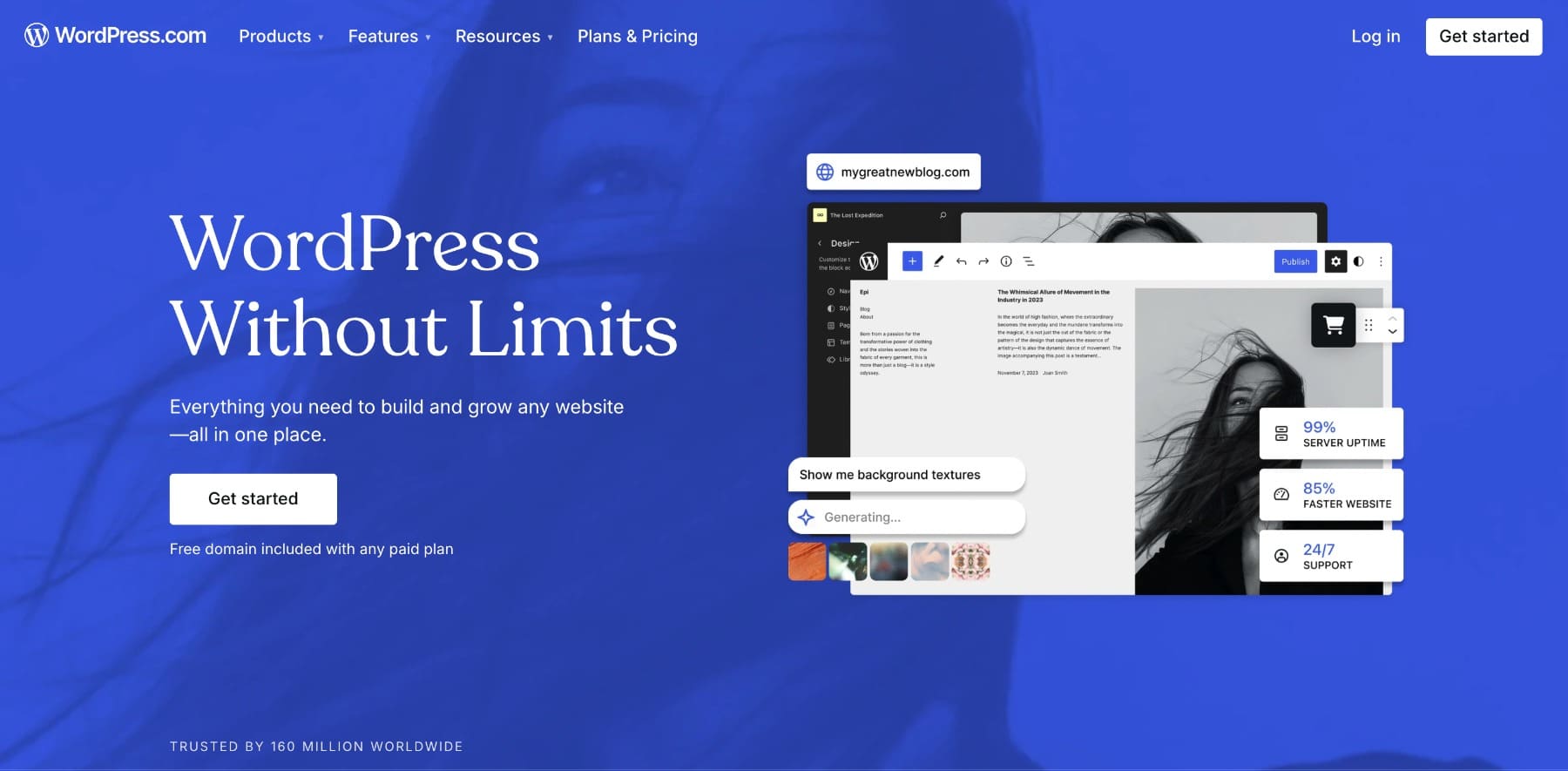
WordPress.com ist eine All-in-One-Website Builder-Plattform. Es ist Anfängerfreundlichkeit, da Hosting, Updates und Sicherheit für Sie verwaltet werden. Sie können kostenlos beginnen, aber wenn Sie sich an den freien Plan halten, sind erhebliche Einschränkungen:
- Auf Ihrer Website werden WordPress -Anzeigen angezeigt, es sei denn, Sie aktualisieren.
- Die Anpassung ist eingeschränkt und Sie werden aufgefordert, zu bezahlen, um auf die meisten Funktionen/Styling -Optionen zuzugreifen.
- Sie können keine zusätzlichen Plugins installieren, wenn Sie nicht auf einen Geschäftsplan upgraden.
- Eine benutzerdefinierte Domain (ohne 'WordPress.com') ist nur mit bezahlten Plänen erhältlich.
WordPress.org hingegen ist ein Content Management System (CMS), das sich von einem Website -Builder unterscheidet. Es ist die Open-Source-Softwareversion von WordPress außerhalb der Grenzen der .com-Website Builder-Plattform. Es bietet Ihnen mehr Kontrolle und Flexibilität. Es kann kostenlos heruntergeladen werden, aber Sie müssen Webhosting und eine benutzerdefinierte Domain kaufen, um eine Live -Site zum Laufen zu bringen. Fast 43% der Websites der Welt verwenden WordPress, um ihre Website zu erstellen. Und weil es nicht in WordPress.com verwaltet wird, ist es im Grunde grenzenlos. Sie können Plugins installieren, Premium -Themen verwenden und das Design und die Funktionen Ihrer Website optimieren. Während es eine Lernkurve hat, ist es ideal für ernsthafte Website -Ersteller, die vollständige Flexibilität wünschen.
Hinweis: Technisch gesehen können Sie auch kostenlos eine Website mit WordPress CMS erstellen, solange Sie sie lokal hosten. Dies ist normalerweise gut zum Testen oder zur Entwicklung, aber Sie benötigen eine Domain und einen Hosting -Anbieter, um sie live zu nehmen.
Welches sollten Sie verwenden?
Wenn Sie experimentieren oder ein persönliches Blog erstellen, ist WordPress.com eine einfache Möglichkeit, loszulegen. Wenn Ihr Ziel jedoch es ist, eine professionelle, skalierbare Website zu erstellen, bietet WordPress.org mehr Flexibilität und Kontrolle. Kombinieren Sie es mit Divi und SiteGround, und Sie können eine visuell atemberaubende, funktionsreiche Website erstellen, die Ihre Marke widerspiegelt-perfekt für langfristiges Wachstum.
Beginnen Sie mit WordPress + Divi
Lohnt sich eine kostenlose WordPress -Site?
Nicht wirklich. Eine kostenlose WordPress.com -Website ist ein guter Ausgangspunkt für das Erstellen eines persönlichen Blogs oder zum Experimentieren als Hobby. Aber es ist nicht für diejenigen, die eine professionelle oder benutzerdefinierte Website wünschen. Denken Sie darüber nach. Ihre Website ist häufig der erste Eindruck, der Kunden in Ihrem Unternehmen und die Grenzen einer kostenlosen Website - Angaben, mangelnde Anpassungen und keine benutzerdefinierte Domain - Ihre Glaubwürdigkeit beeinträchtigen. Das Upgrade auf einen bezahlten Plan auf WordPress.com kann jedoch die fehlenden Teile bereitstellen, um eine polierte und glaubwürdige Online -Präsenz zu erstellen. Dies verblasst jedoch immer noch im Vergleich zu dem, was Sie mit WordPress.org erhalten können.
Wenn Sie für die Funktionen, die Sie die Straße entlang möchten, ohnehin bezahlen müssen, ist WordPress.org eine intelligentere Investition. Sicher, mit einer WordPress -Site sind Kosten beteiligt. Aber es lohnt sich, wenn Sie eine professionelle Website möchten, die Ihre Anforderungen ohne Einschränkungen skalieren kann. Sehen Sie sich diese Anleitung zum Erstellen einer Website mit WordPress.org, Divi und SiteGround an.
Wenn Sie sich an das Erstellen einer kostenlosen Website auf WordPress.com halten möchten, lesen Sie weiter.
Schritte zum Erstellen einer kostenlosen Website auf WordPress
Sie benötigen keine technischen Fähigkeiten, um eine Website auf WordPress zu erstellen. Folgen Sie einfach diesem Prozess:
1. Erstellen Sie ein WordPress.com -Konto
Gehen Sie zu WordPress und klicken Sie auf Start . Melden Sie sich nun mit Ihrer bevorzugten Methode an.
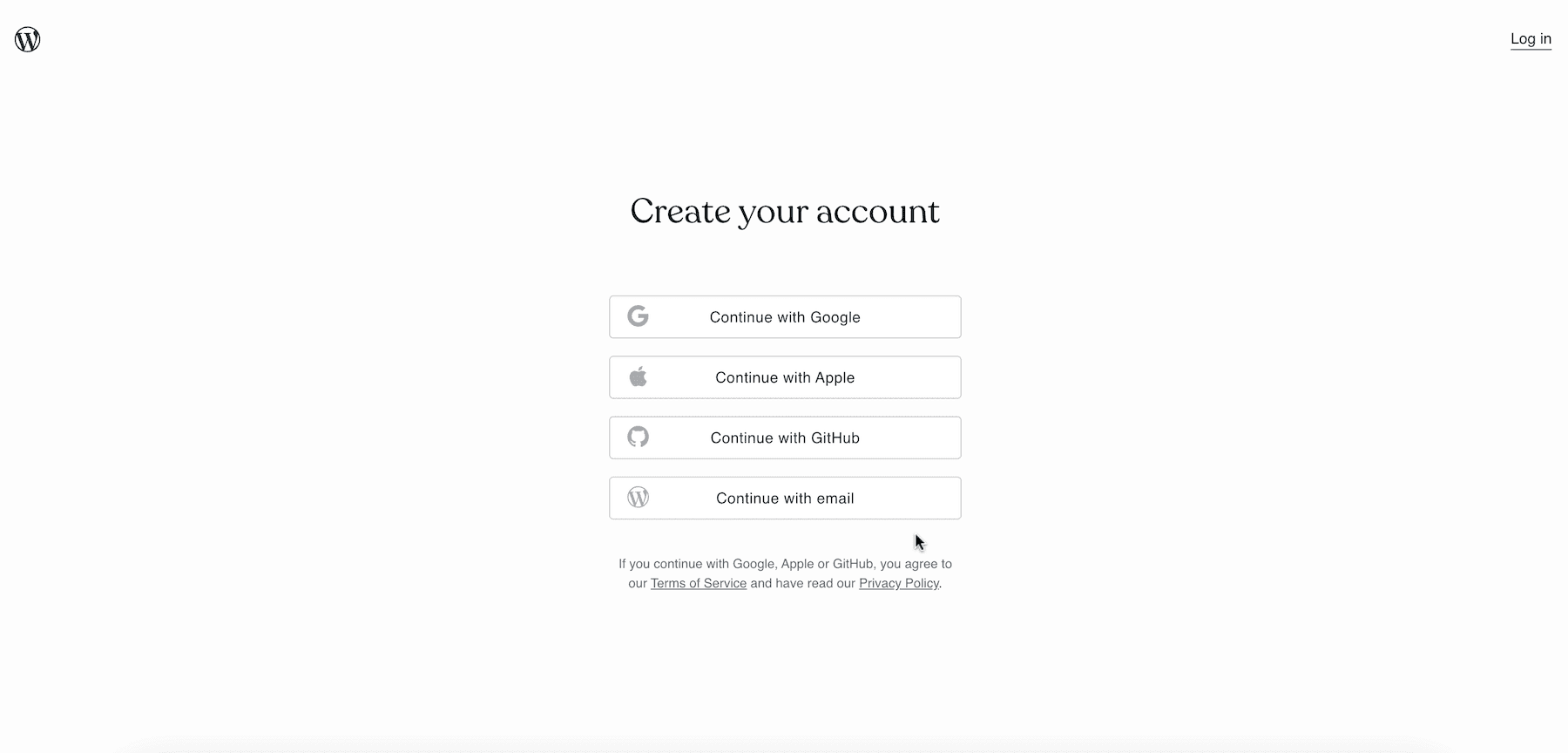
2. Wählen Sie Ihre Domain
Sobald Sie sich erfolgreich angemeldet haben, wird WordPress Sie auffordert, eine Domain auszuwählen. Dies ist die Online -Adresse, die Personen in die Suche eingeben, um Ihre Website zu finden.
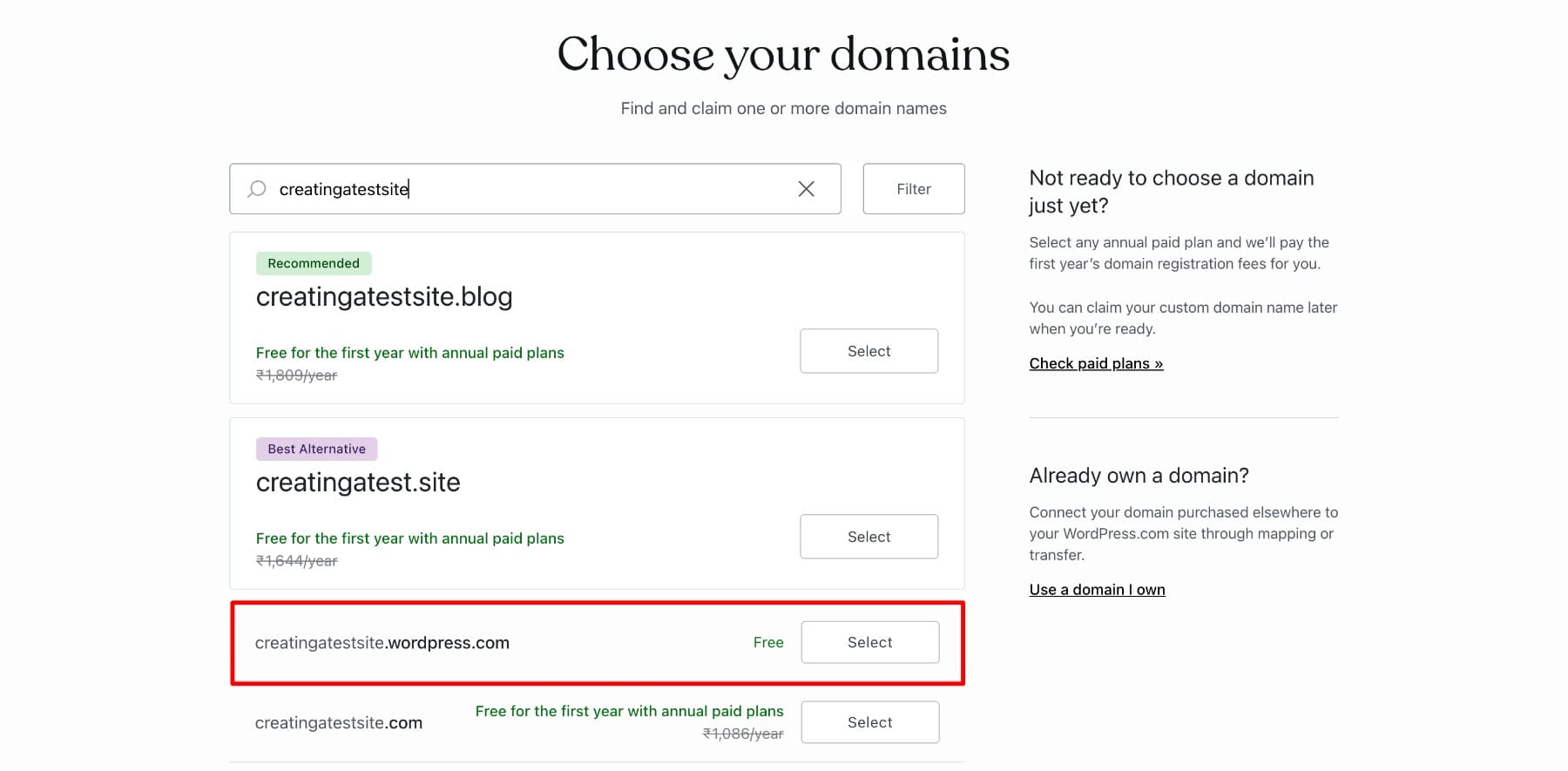
Sie erhalten eine kostenlose benutzerdefinierte Domain (ohne 'WordPress.com') für ein Jahr, aber nur, wenn Sie mit einem der jährlichen Pläne von WordPress.com beginnen. Um darauf zuzugreifen, müssen Sie auf einen Premium -Plan oder höher upgraden.
Da wir eine kostenlose Site erstellen, wählen Sie die kostenlose Option, die 'WordPress.com' nach dem Domain -Namen enthält. Wenn Sie sich über den Namen Ihrer Website nicht sicher sind, wählen Sie später eine Domain aus . Sie sehen diese Option erst, nachdem Sie einen Domänennamen ausgewählt haben (ich habe die kostenlose Domäne ausgewählt.)
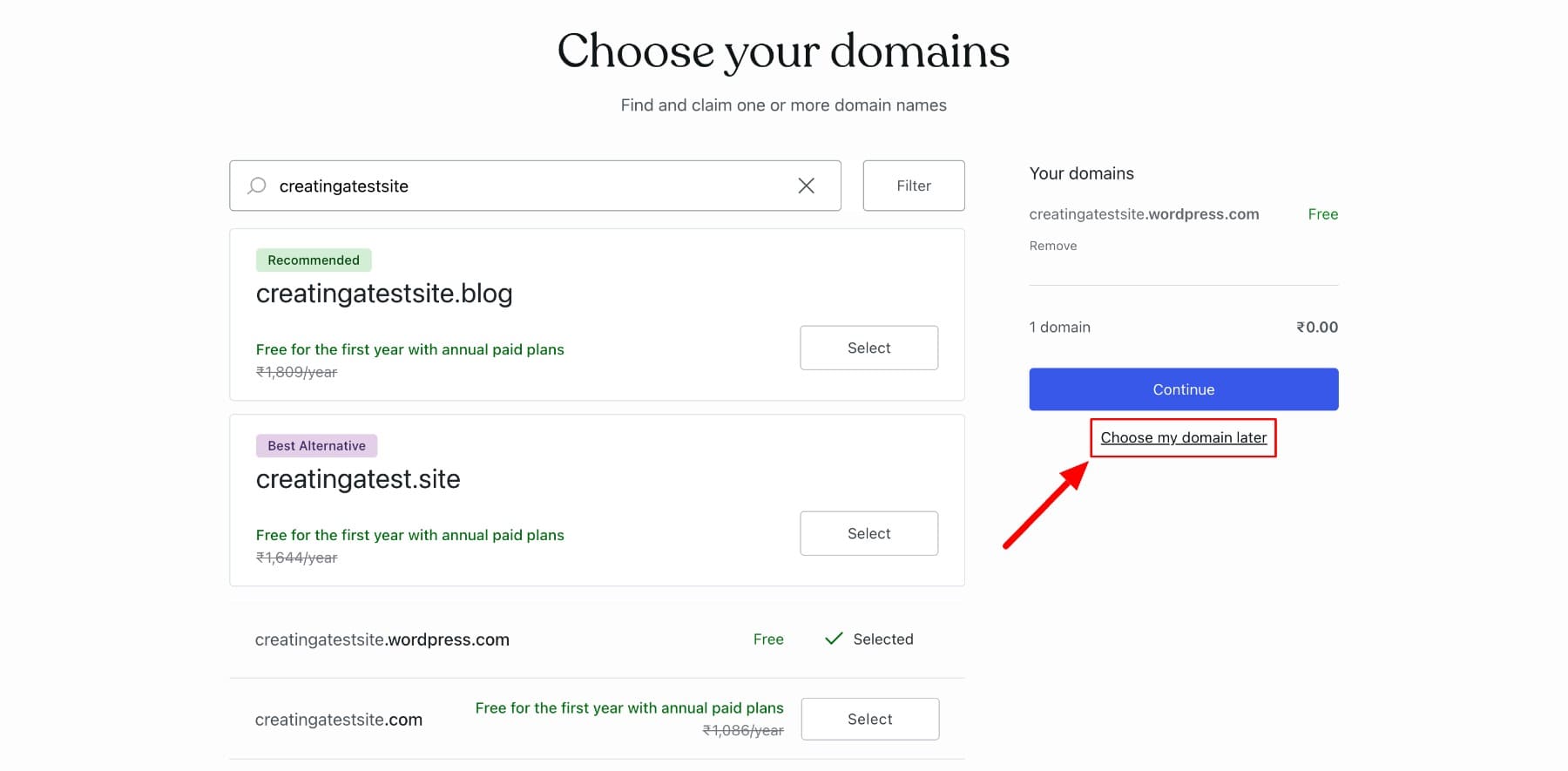
Um den kostenlosen Plan auszuwählen, klicken Sie mit kostenlos.
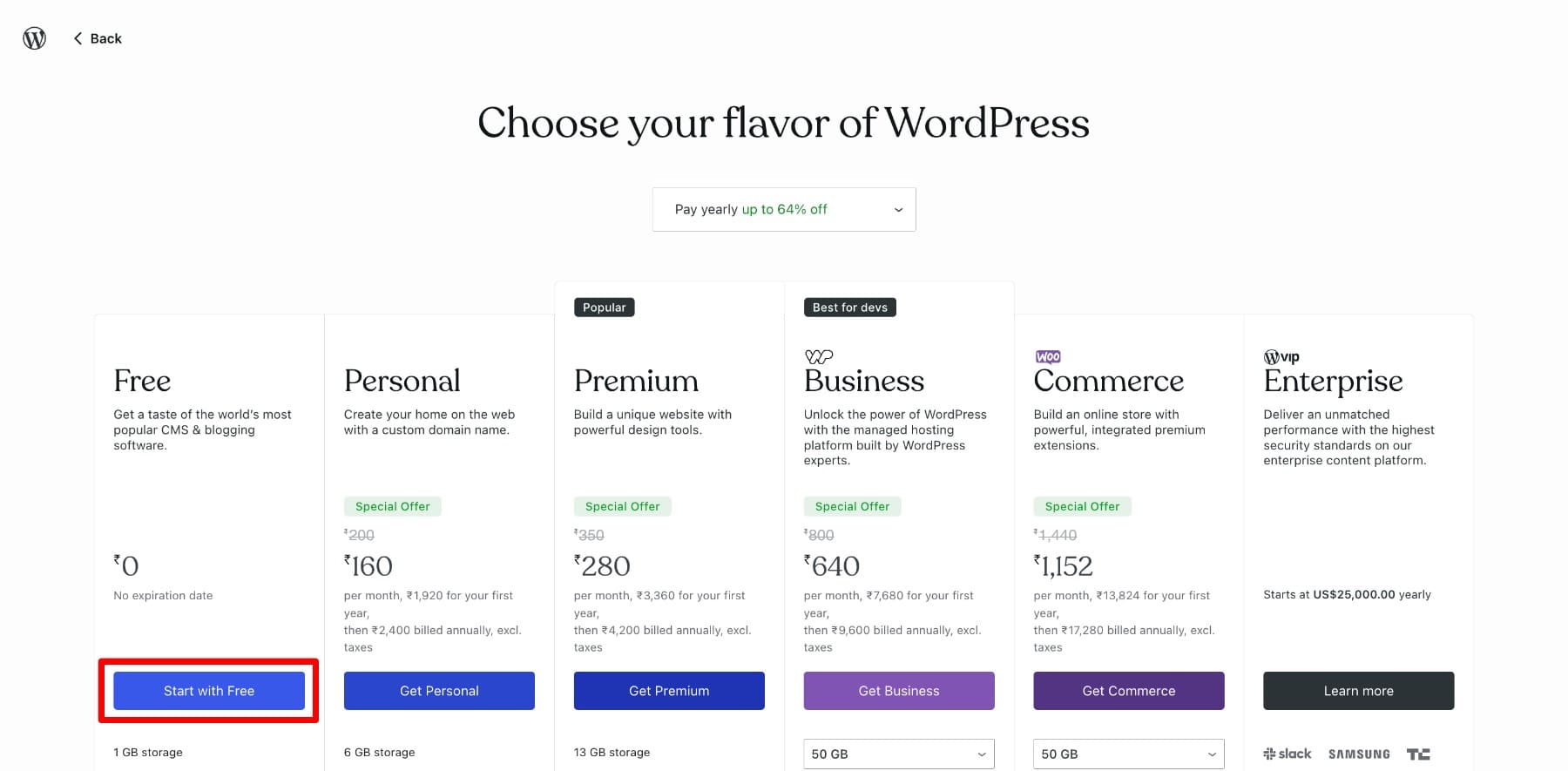
WordPress wird Sie nach dem Zweck Ihrer Website fragen und Ihnen persönliche Empfehlungen geben. Warum erstellen Sie Ihre Website? Wählen Sie es und klicken Sie auf Weiter.
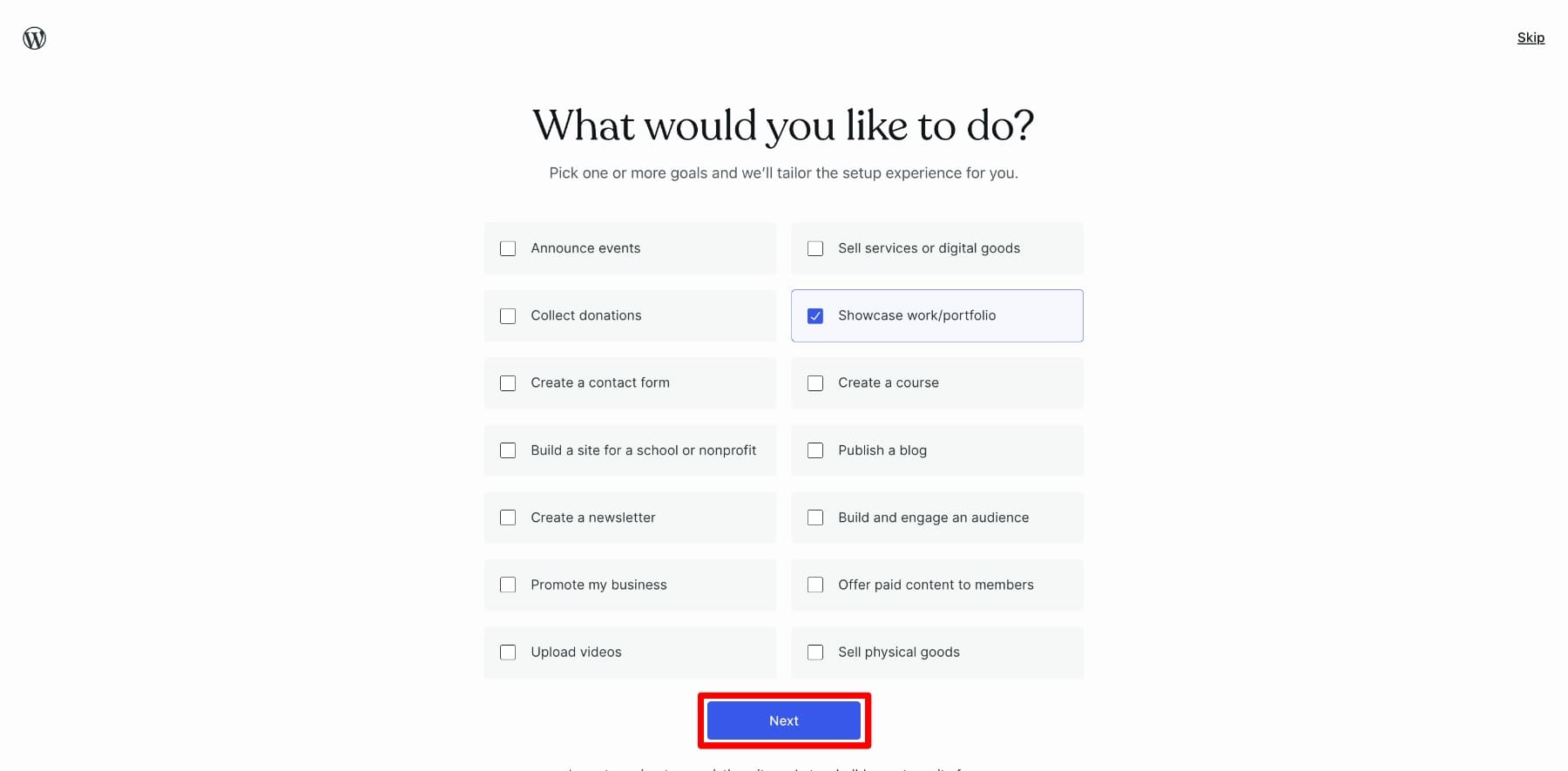
Hier wählen Sie ein Thema aus, das das allgemeine Design und Layout Ihrer Website bestimmt. Ein Thema steuert, wie Ihre Website aussieht, einschließlich Farben, Schriftarten, Menüs und ihrer Struktur. Wählen Sie vorerst jemanden aus - wir werden später das richtige Thema auswählen. Stellen Sie jedoch sicher, dass es kostenlos ist, denn wenn Sie ein Thema mit dem verfügbaren für persönlichen Tag auswählen, werden Sie aufgefordert, einen WordPress -Premium -Plan auszuwählen.
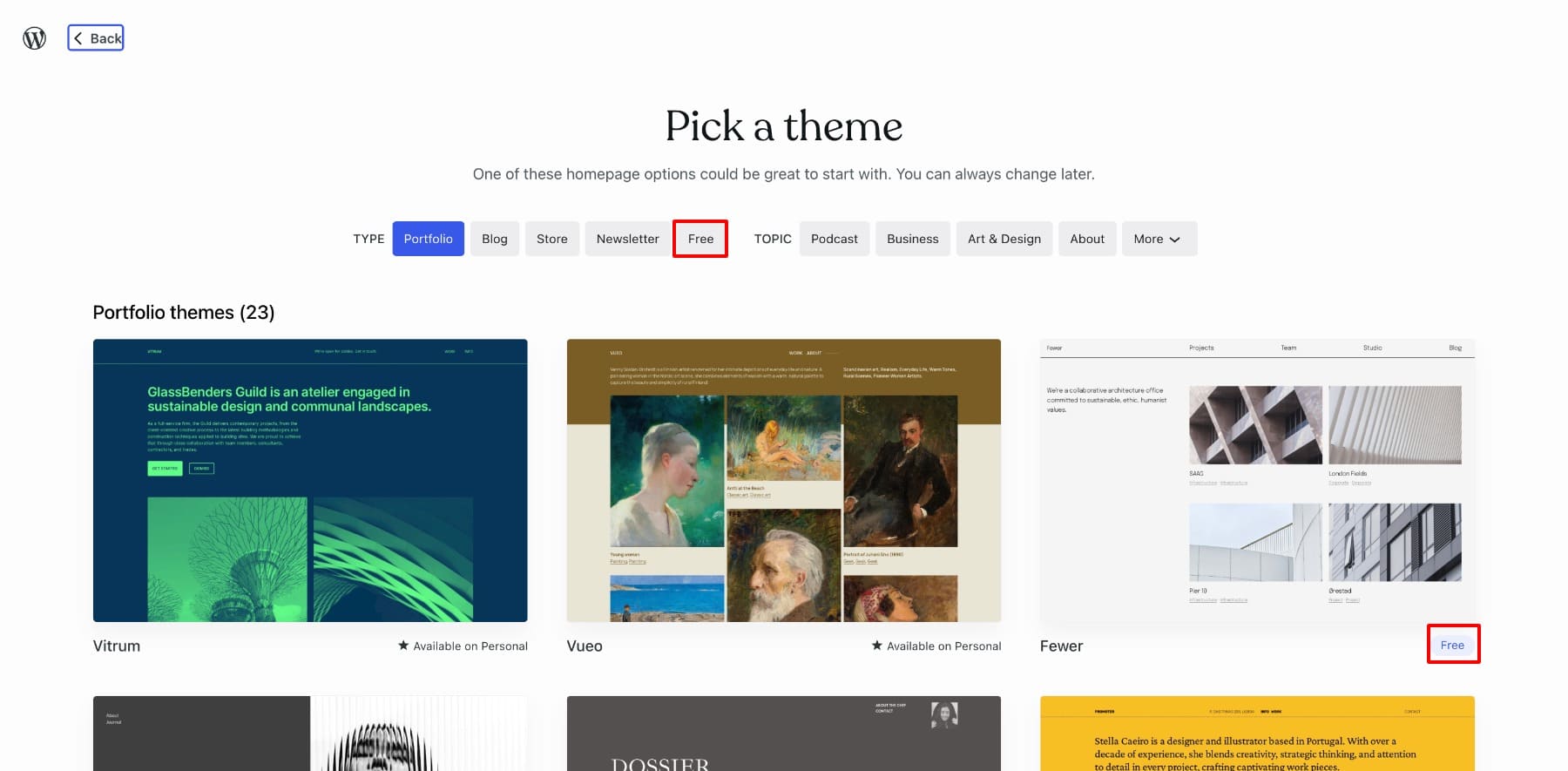
Der erste Look Ihrer Website ist fertig. Wählen Sie als nächstes den Standardstil aus, da die anderen nur mit den Premium -Plänen verfügbar sind.
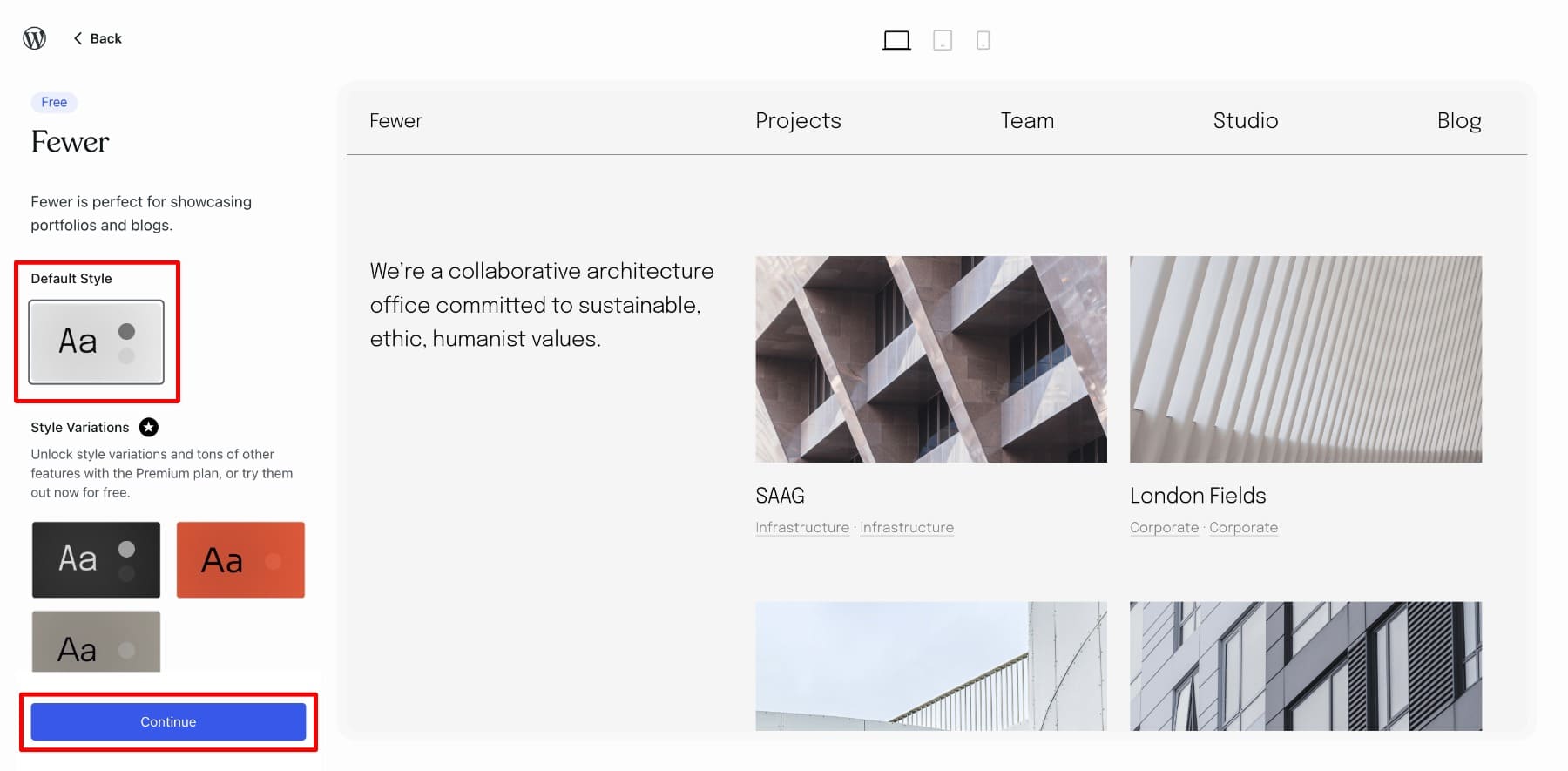
Sie sehen den Bildschirm Ihres Site- Bildschirms, der vor dem Start Ihrer Website eine Schritt-für-Schritt-Checkliste enthält. Klicken Sie für den Moment klicken, um unserem Prozess zu folgen.
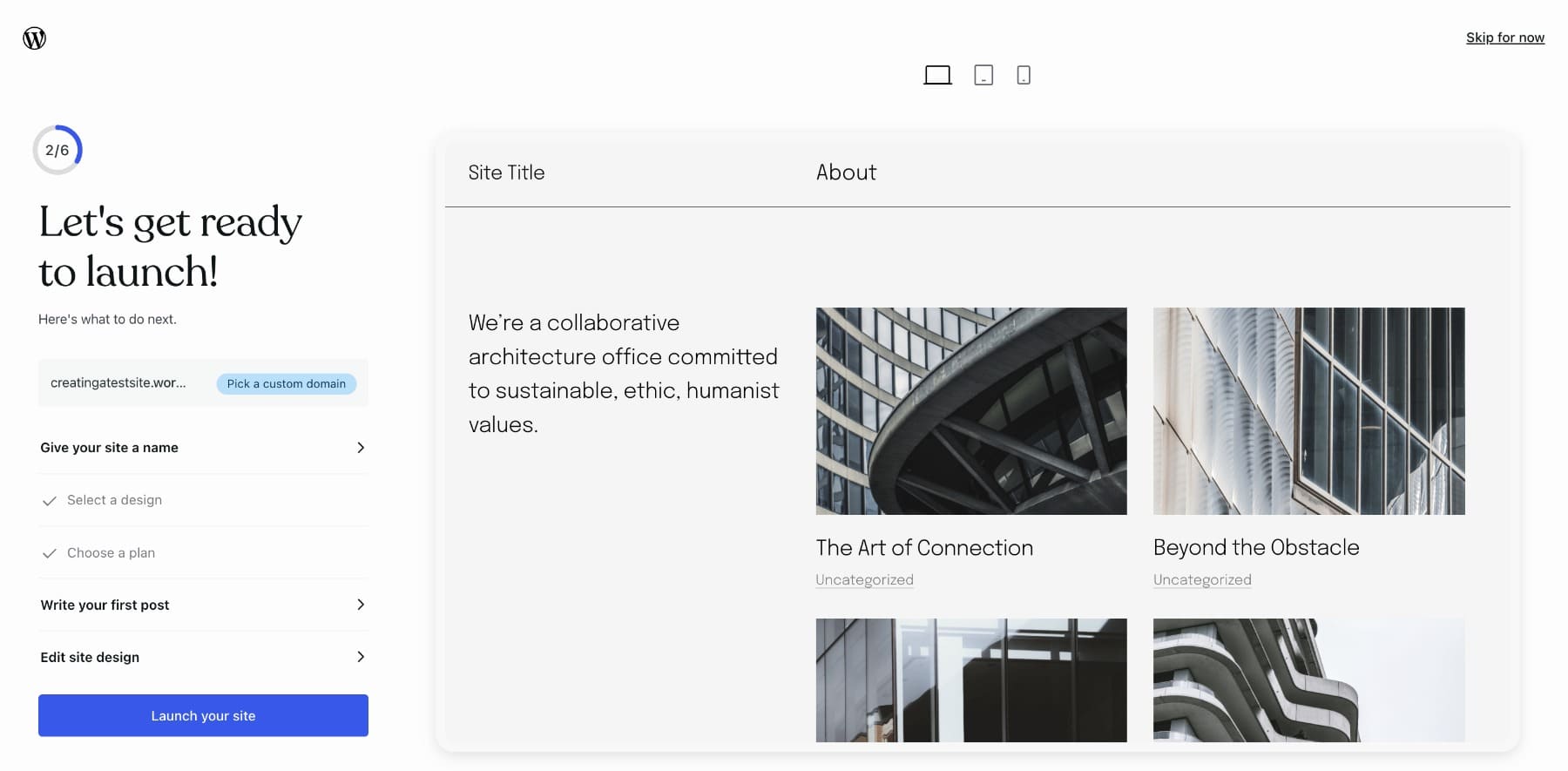
Fügen Sie Seiten hinzu
Sie veröffentlichen Seiten und Blog -Beiträge, um die Struktur und den Inhalt Ihrer Website zu erstellen. Seiten sind ideal für zeitlose Inhalte wie eine Seite, Kontaktdaten oder Dienste, während Blog -Beiträge perfekt für die regelmäßigen Teilen von Updates, Artikeln oder Nachrichten eignen. Ich werde Ihnen zeigen, wie Sie später einen Blog -Beitrag erstellen.
Gehen Sie zu Seiten> Neu auf Ihrem WordPress -Dashboard, um eine Seite zu erstellen. Sie können ein vordefiniertes Layout oder eine leere Seite auswählen (wenn Sie es lieber von Grund auf erstellen). Vordefinierte Layouts werden mit Ihrem Thema geliefert und sind im Wesentlichen Vorlagen mit einer Beispielstruktur des Aussehens der Seite.
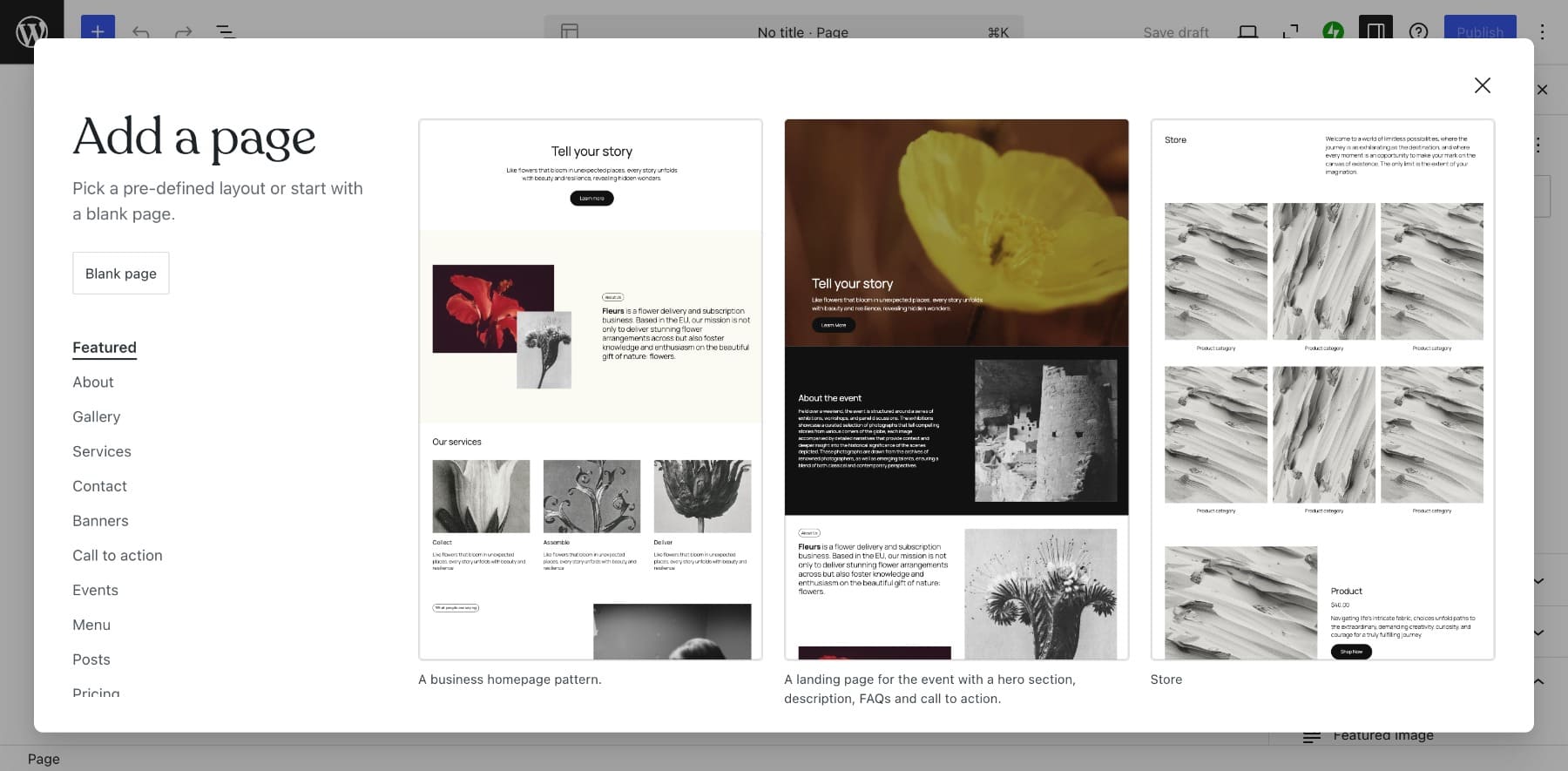
Sobald Sie auf eine Vorlage klicken, gilt sie für Ihre Seite. Dann müssen Sie nur den Inhalt wie Text und Bilder ändern. Um Text zu bearbeiten, markieren Sie ihn einfach und geben Sie ihn mit Ihrer Tastatur ein.
Um ein Bild zu ersetzen, können Sie die Fotos direkt von Ihrem Computer ersetzen und hochladen.
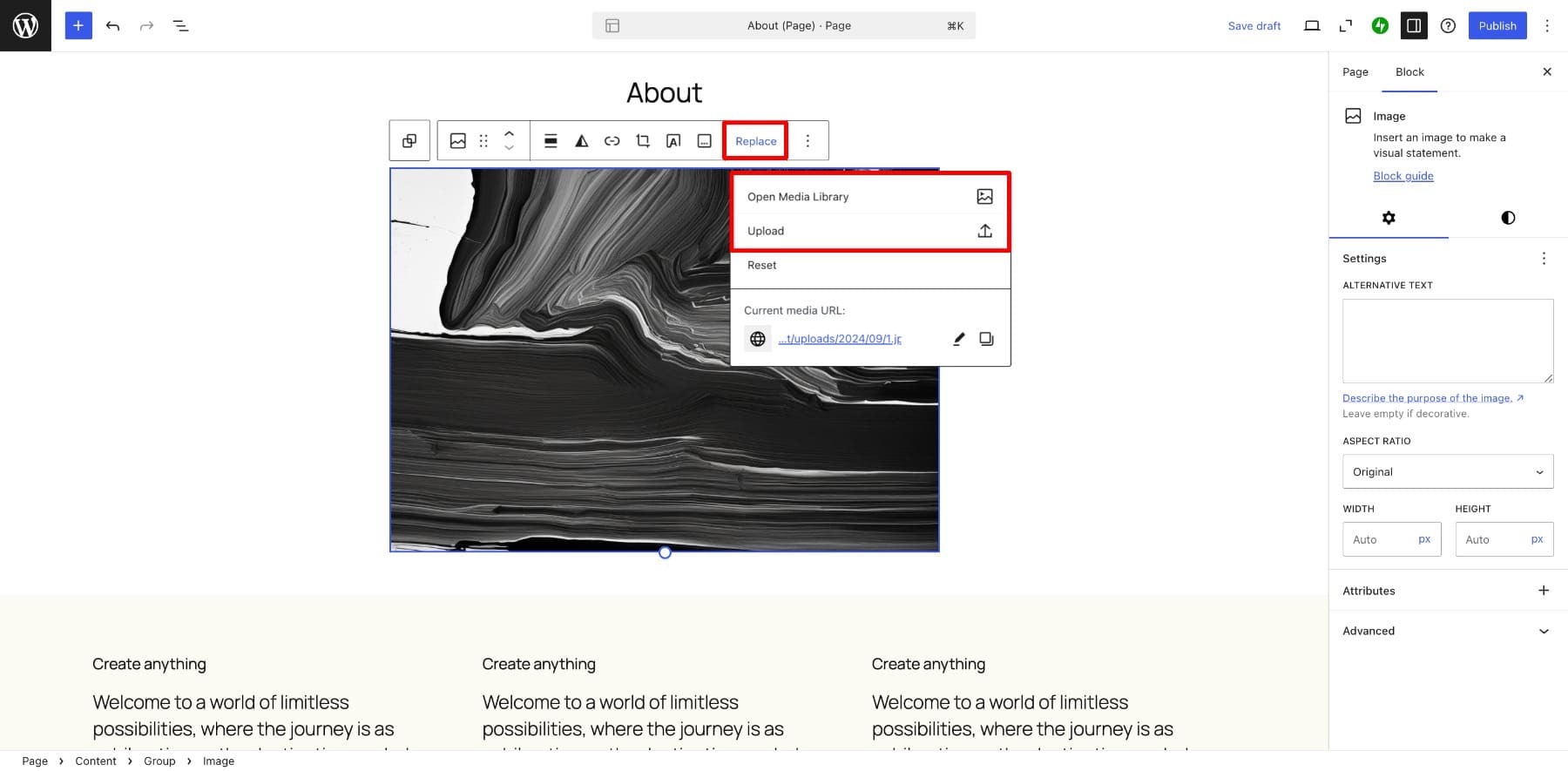
Wenn Sie einen Block entfernen möchten (ein individuelles Inhaltselement - Absatz, Bild oder Überschrift, den Sie hinzufügen, anpassen und zur Gestaltung Ihrer Seite oder zum Entwerfen) klicken, klicken Sie auf das Symbol Einstellungen und finden Sie die Option Löschen .
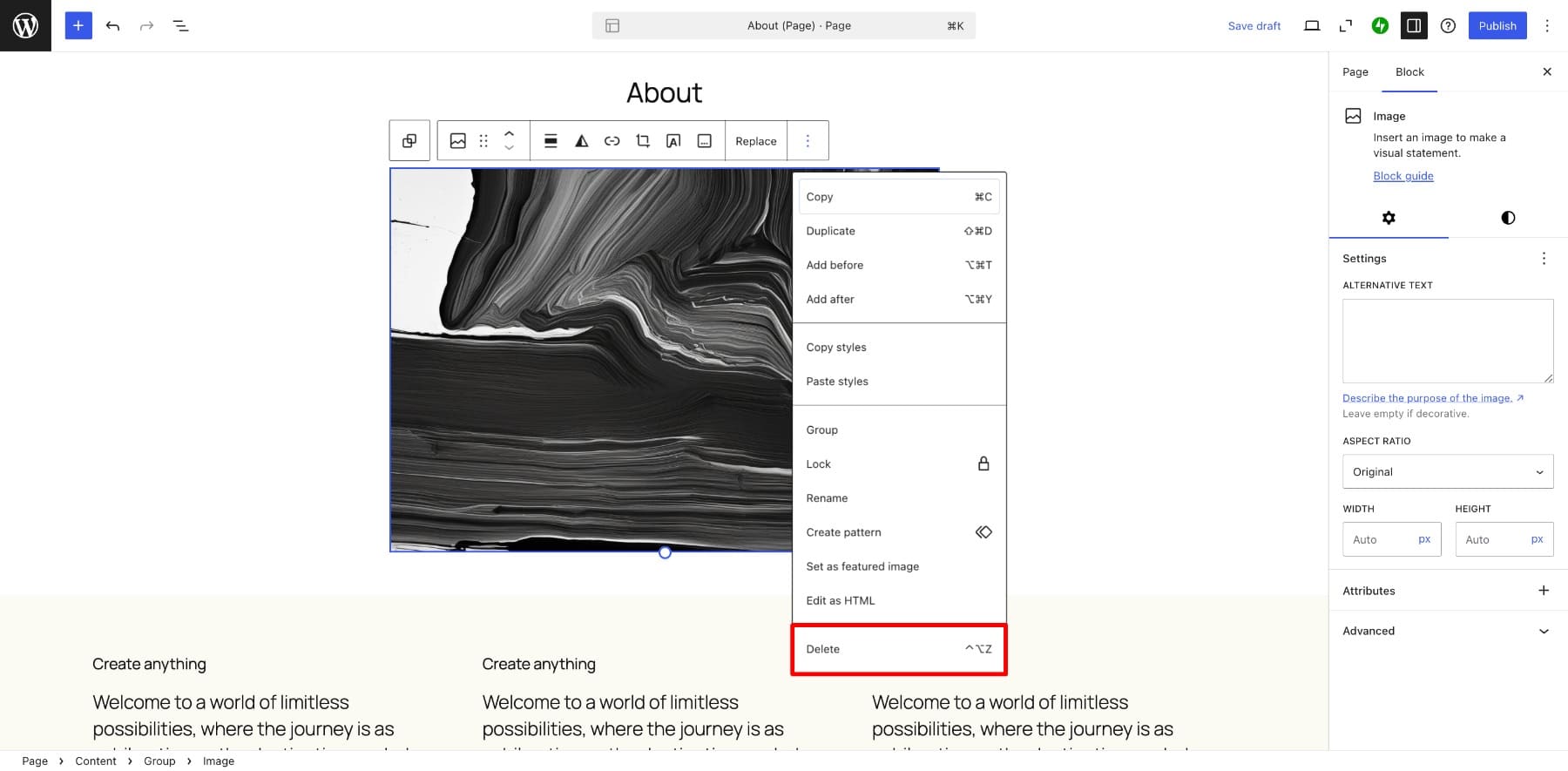
Sie können weitere Blöcke hinzufügen, indem Sie oben links auf das Plus -Symbol klicken.
Wenn Sie fertig sind, klicken Sie auf Veröffentlichung, um es live auf Ihrer Website zu teilen.
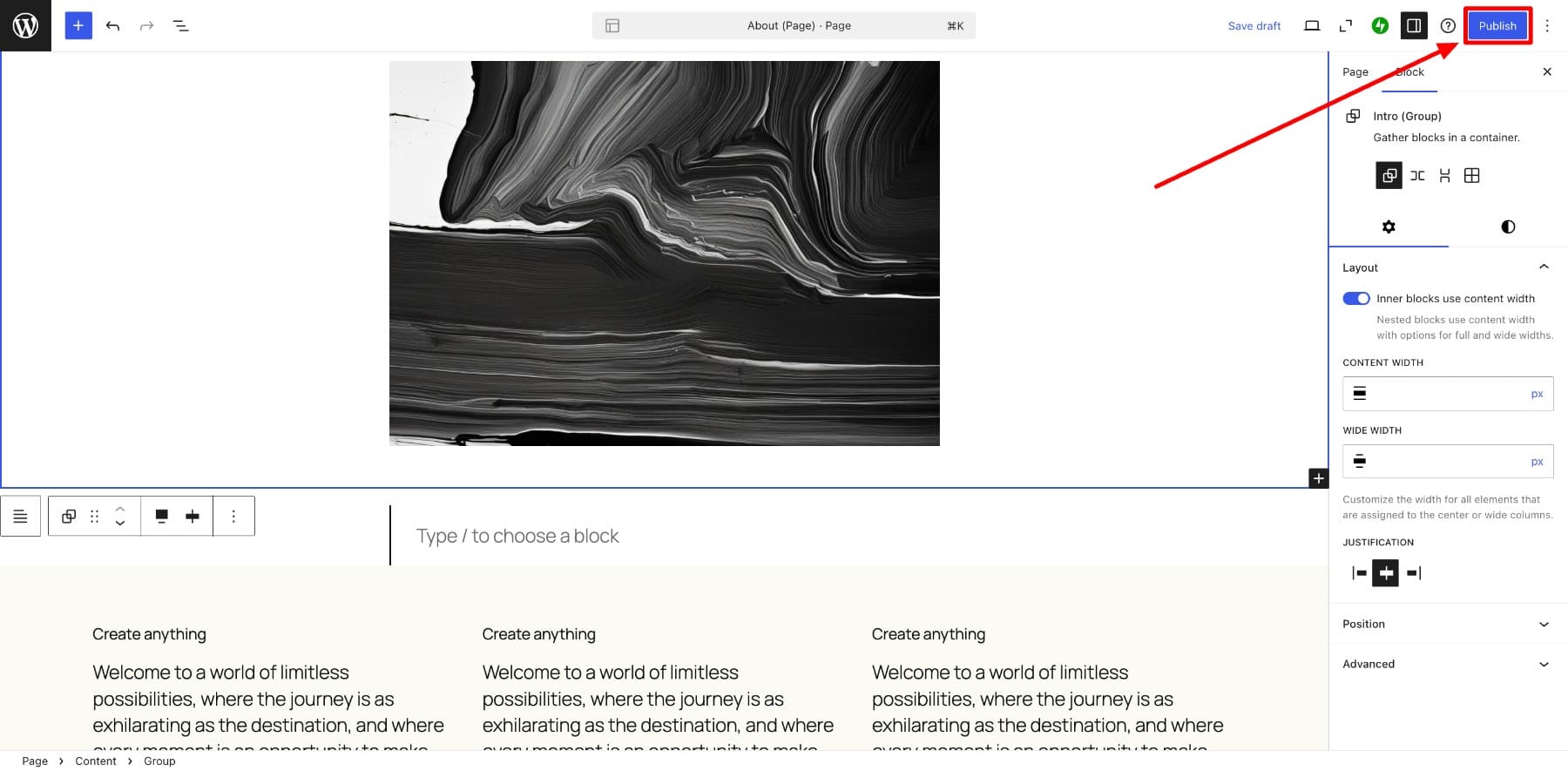

In ähnlicher Weise können Sie mehr Seiten (Kontakt, Dienste, Zielseiten usw.) erstellen, um Ihre Website zu strukturieren. Sobald Sie über genügend Seiten verfügen, möchten Sie Ihre Website möglicherweise anpassen, um die Navigation zu verbessern, das Design zu verbessern und sicherzustellen, dass sie mit Ihrem Branding und Ihrem Zweck übereinstimmt. Dies beinhaltet das Einrichten von Menüs, das Anpassen des Layouts und das Hinzufügen von Widgets oder Plugins für zusätzliche Funktionen.
4. Passen Sie Ihre Website an
Beginnen wir damit, Ihre Website zu benennen. Gehen Sie zu Einstellungen> Allgemein und geben Sie Ihren Site -Namen im Titelseiten -Titel ein. Sie können auch andere Einstellungen wie das Hinzufügen eines Logos, eines Slogan usw. konfigurieren, sobald die Einstellungen speichern.
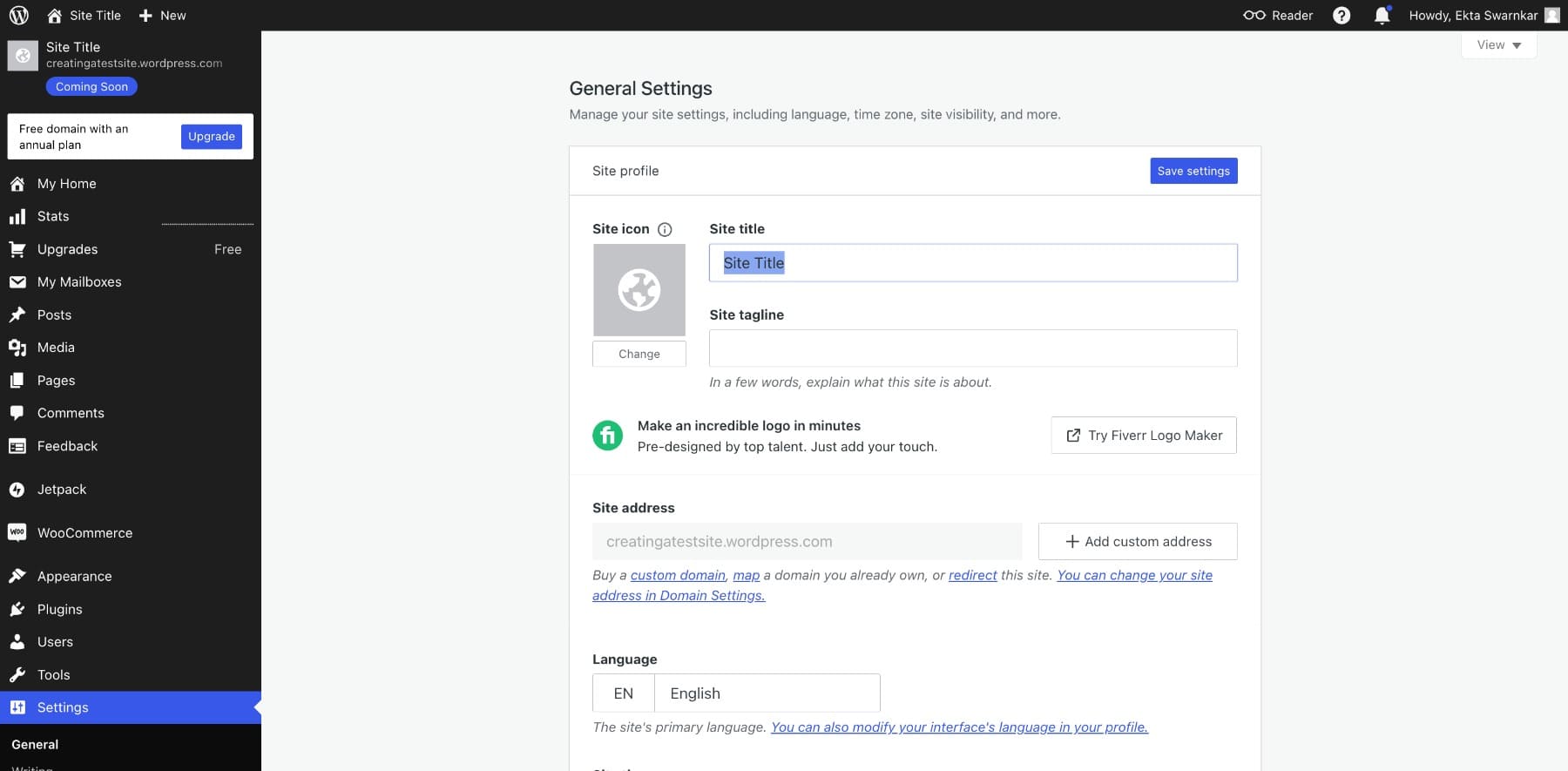
Installieren eines Themas
Sie können Ihr Thema auch ändern, wenn Sie möchten. Gehen Sie dazu zu Themen. Verwenden Sie die Suchleiste und die Kategoriefilter, um ein gutes Thema zu finden. Sie können beispielsweise die Kategorie Portfolio einfügen, wenn Sie ein Portfolio erstellen.
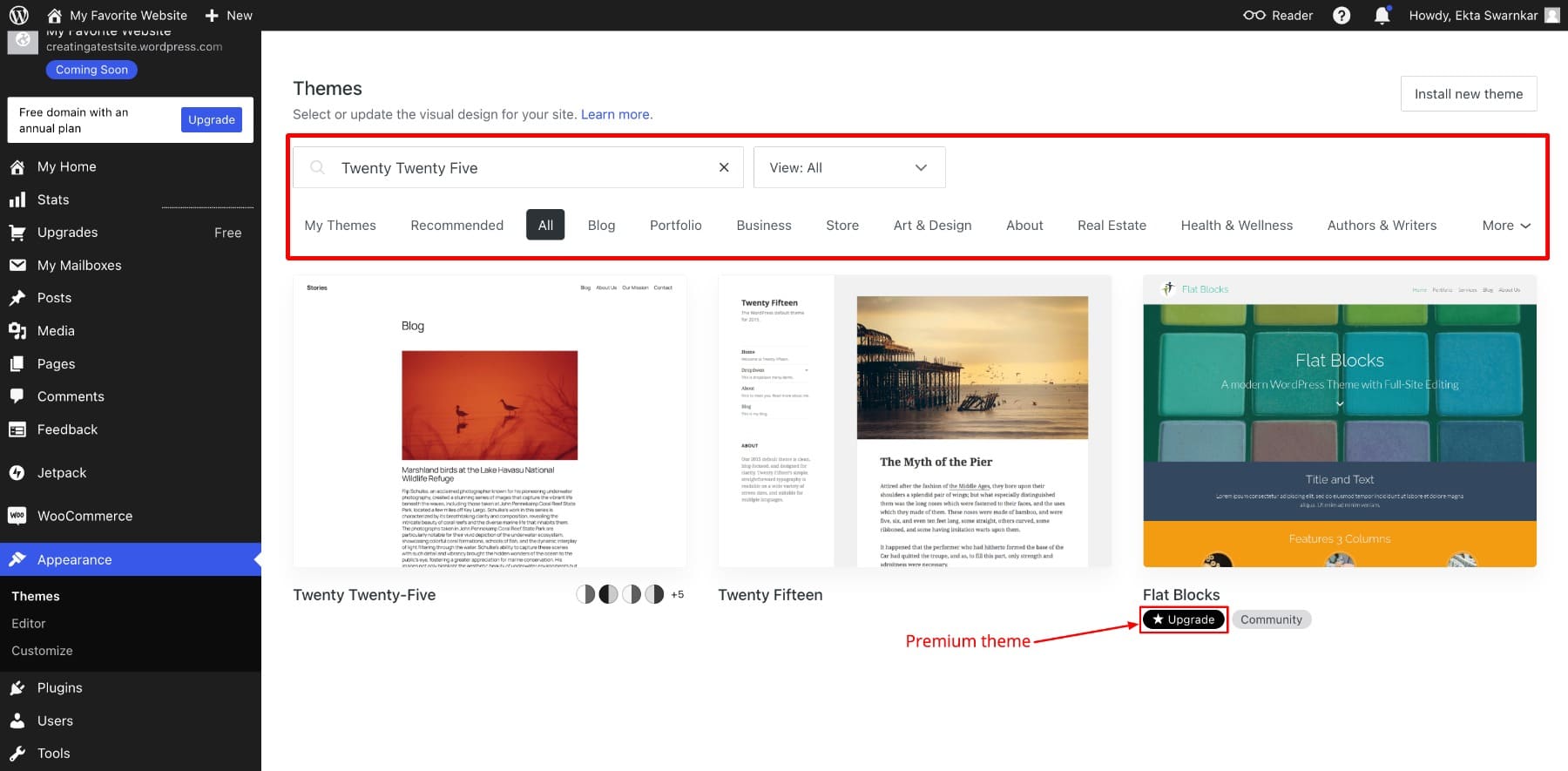
Themen mit Upgrade sind Premium -Themen, die Sie zum Upgrade veranlassen. Einige der besten kostenlosen Themen, mit denen Sie beginnen können, umfassen zwanzig fünf (WordPress 'Standardthema) und Blocksy.
Wenn Sie Ihr Thema finden, klicken Sie darauf, um das Design zu aktivieren. Sie können auch eine Vorschau auf die Aussehen Ihrer Site vorschauen.
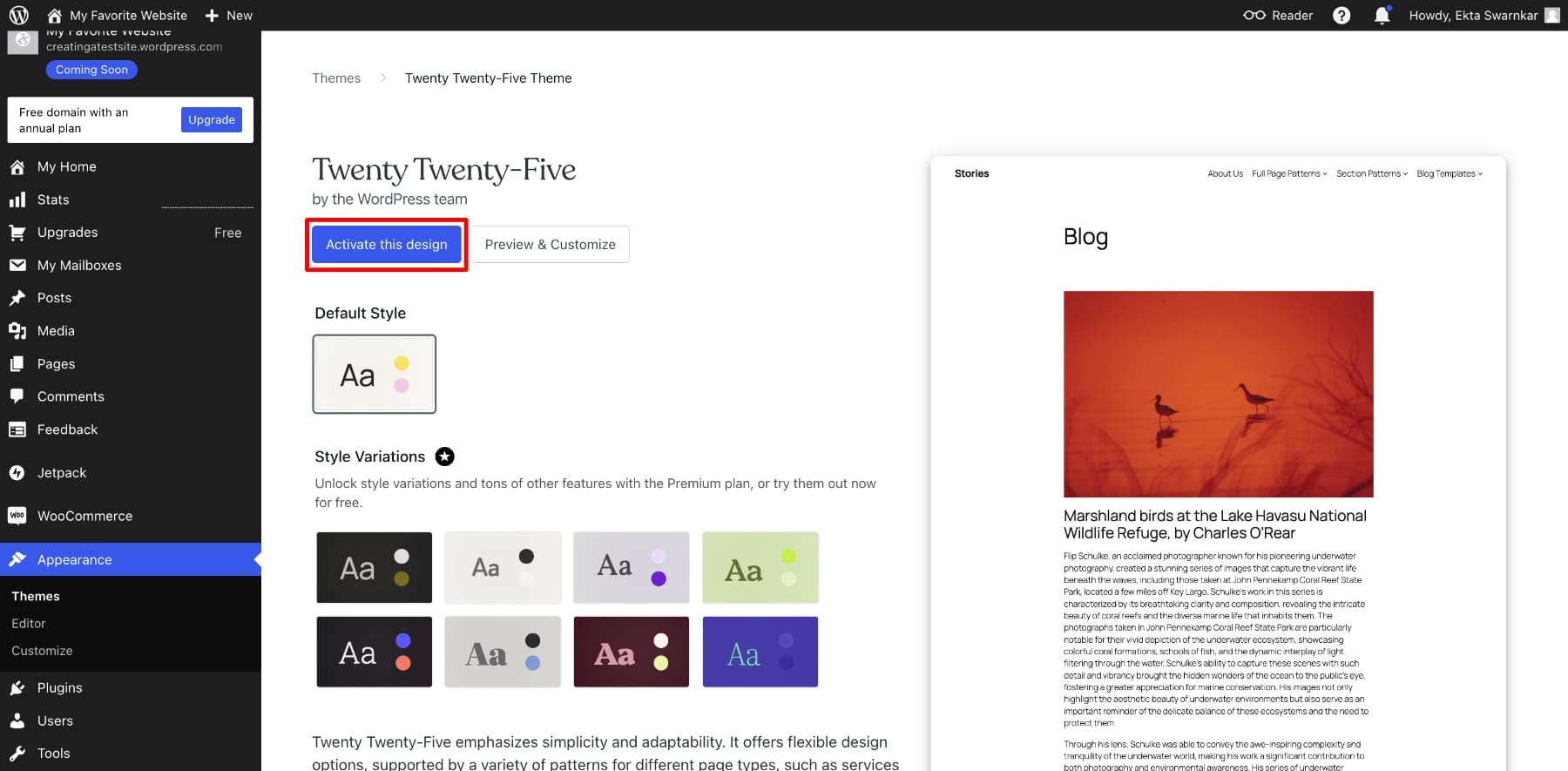
Sobald Ihr Thema aktiv ist, werden Sie die Option "Site anpassen" angezeigt. Klicken Sie darauf, um den Site -Editor zu öffnen, oder Sie können zu Erscheinungsbild> Editor gehen.
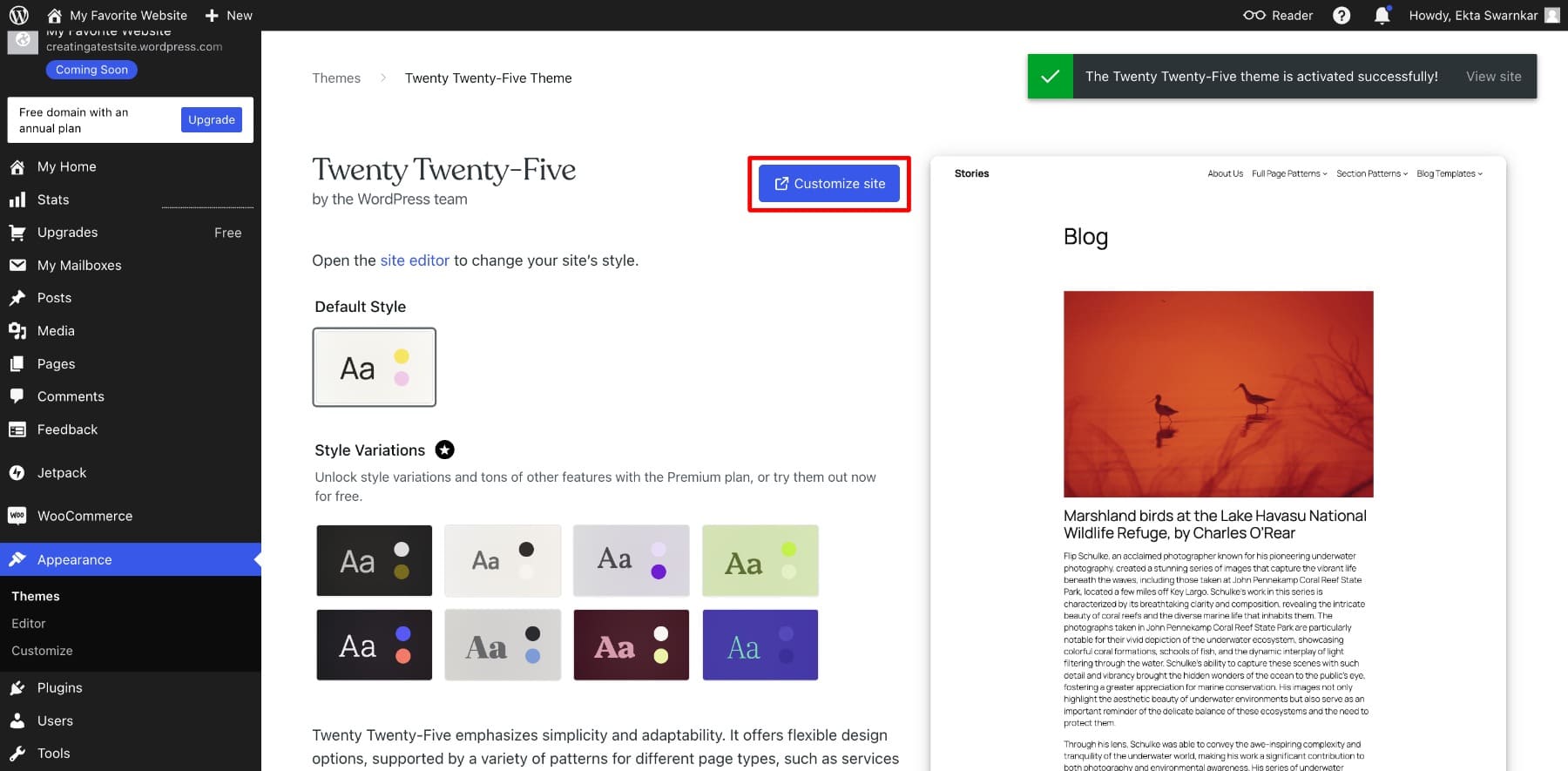
Navigation einrichten
Richten Sie als Nächstes Ihre Site -Navigation ein, bei der es sich um das Menüsystem handelt, mit dem die Besucher schnell zwischen den verschiedenen Seiten Ihrer Website bewegen können. Sie werden feststellen, dass Ihr Site -Menü die von Ihnen erstellten Seiten enthält. Sie können ändern, wie es aussehen soll. Klicken Sie zum Bearbeiten auf die Navigation.
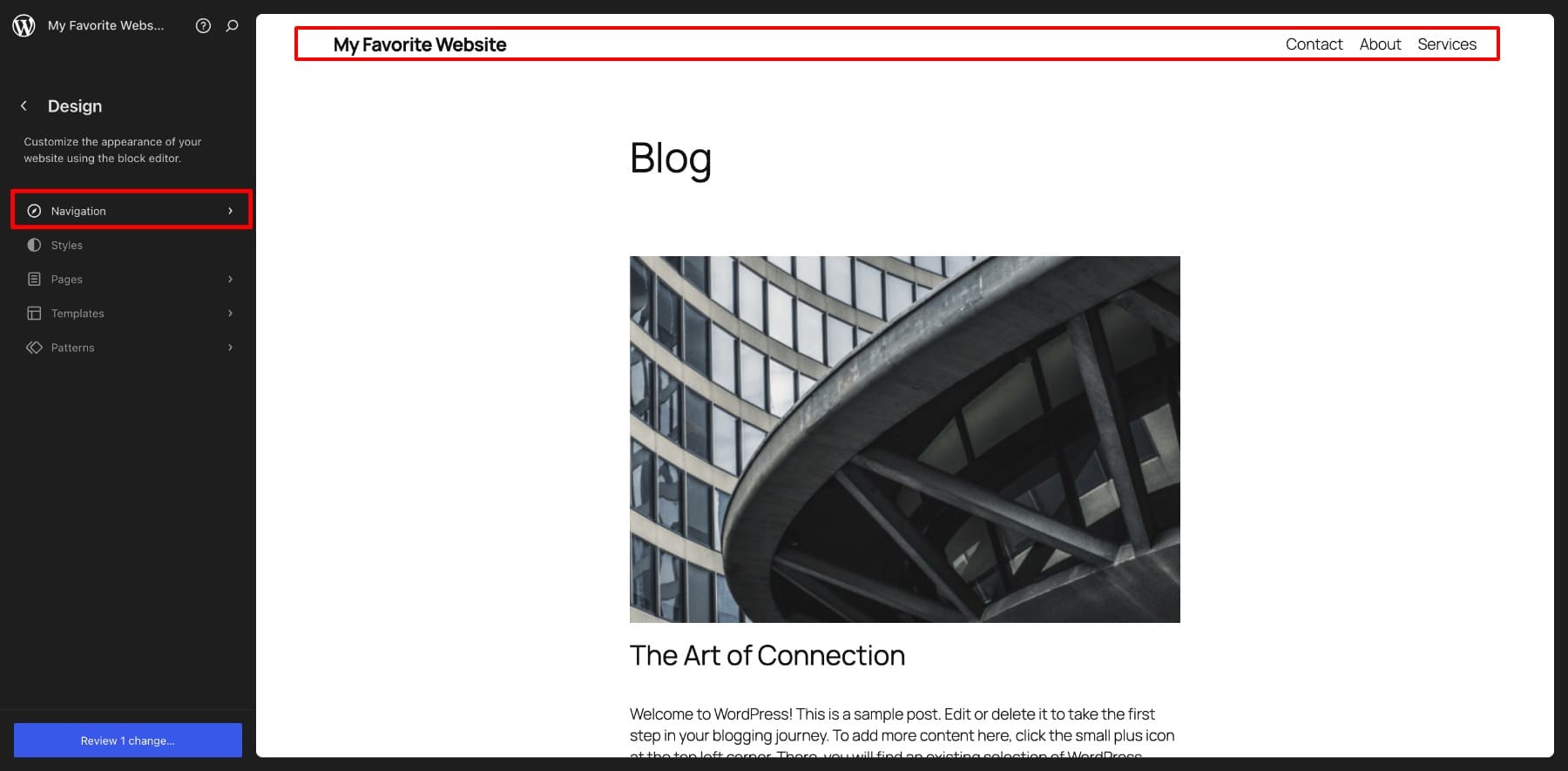
Sie können die Positionen von Elementen wechseln und löschen, wenn Sie sie nicht anzeigen möchten.
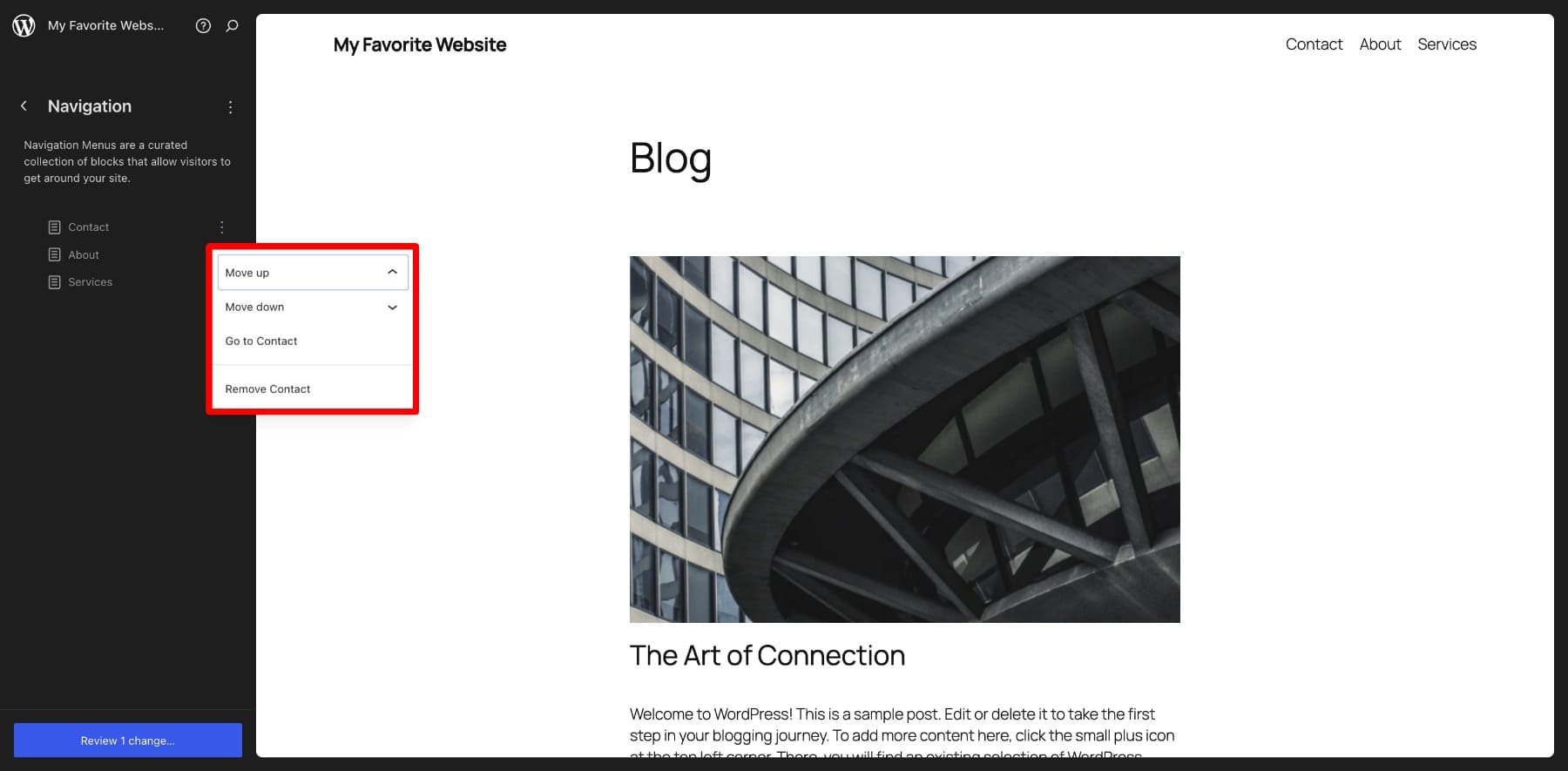
Mit dieser Option können Sie begrenzte Änderungen an Ihrer Navigation vornehmen. Um leichter Optionen zu erhalten, können Sie die Header -Vorlage ändern.
Header aktualisieren
Gehen Sie zurück zu Design> Muster> Header. Muster sind vorgefertigte Layouts oder Abschnitte wie Header oder Galerien, die Sie einfügen und bearbeiten können. Mehrere Muster zusammen erstellen eine Vorlage (die Sie beim Erstellen Ihrer WordPress -Seiten importiert haben.)
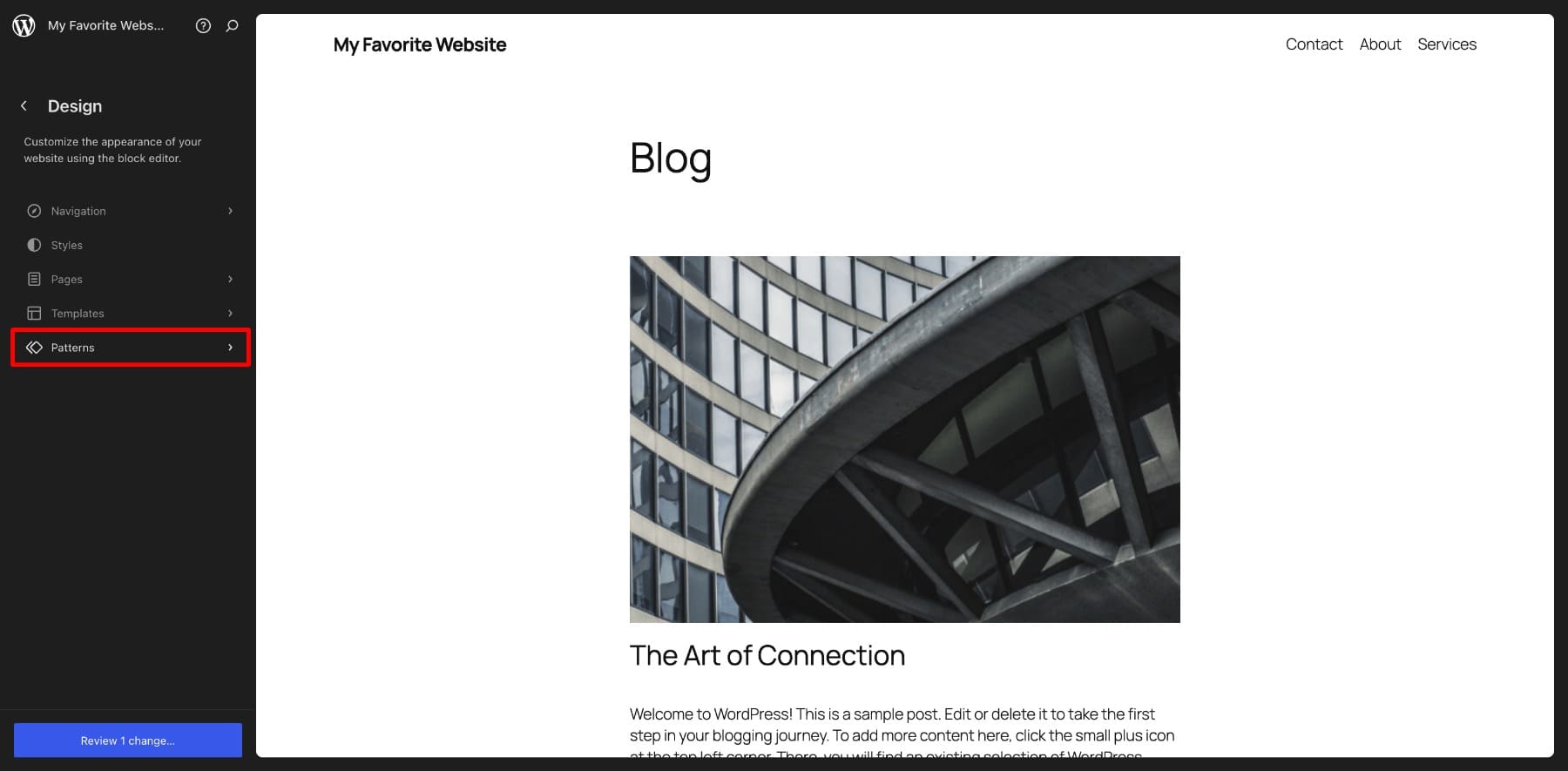
Die Kopfzeile und die Fußzeile sind auch WordPress -Muster. Sie können auf das Plus -Symbol klicken, um weitere Menüelemente hinzuzufügen, die Titel- und Menütitel von Site zu aktualisieren, usw.
Auf die gleiche Weise können Sie Ihre Site -Fußzeile anpassen. Sie können Ihre Geschäftsadresse, Social -Media -Links, Kontaktinformationen oder was auch immer Sie wollen.
WordPress.com ist zu kurz, wenn Sie Ihre Website so anpassen, dass sie Ihrer Marke entspricht. Sie können beispielsweise keine benutzerdefinierten Schriftarten, Farben oder erweiterten Designoptionen mit dem kostenlosen Plan verwenden, der Ihre Fähigkeit einschränkt, einen einzigartigen und professionellen Look zu erstellen. Sie hätten auch ärgerliche Upgrade -Eingabeaufforderungen bemerkt, wenn Sie versuchen, erweiterte Funktionen zu verwenden, z. B. die Auswahl von Stilen über die Standardoptionen hinaus auszuwählen. Dies lässt Ihre Optionen begrenzt. Es ist jedoch kein Problem, wenn Sie mit einer Seite, die einfach aussieht, einverstanden ist.
5. Schreiben Sie Ihren ersten Blog -Beitrag
Das Erstellen eines WordPress -Blog -Beitrags ähnelt dem Erstellen einer Seite. Gehen Sie aus Ihrem WordPress -Dashboard aus Beiträgen> Fügen Sie einen neuen Beitrag hinzu. Jetzt können Sie Blöcke hinzufügen, Text eingeben und mehr tun, bevor Sie Ihren ersten Blog -Beitrag veröffentlichen.
Ihre aktuelle Homepage ist Ihre Blog -Post -Auflistungsseite, auf der alle Ihre veröffentlichten Beiträge angezeigt werden. Nachdem Sie Ihren ersten Beitrag veröffentlicht haben, wird er dort aktualisiert.
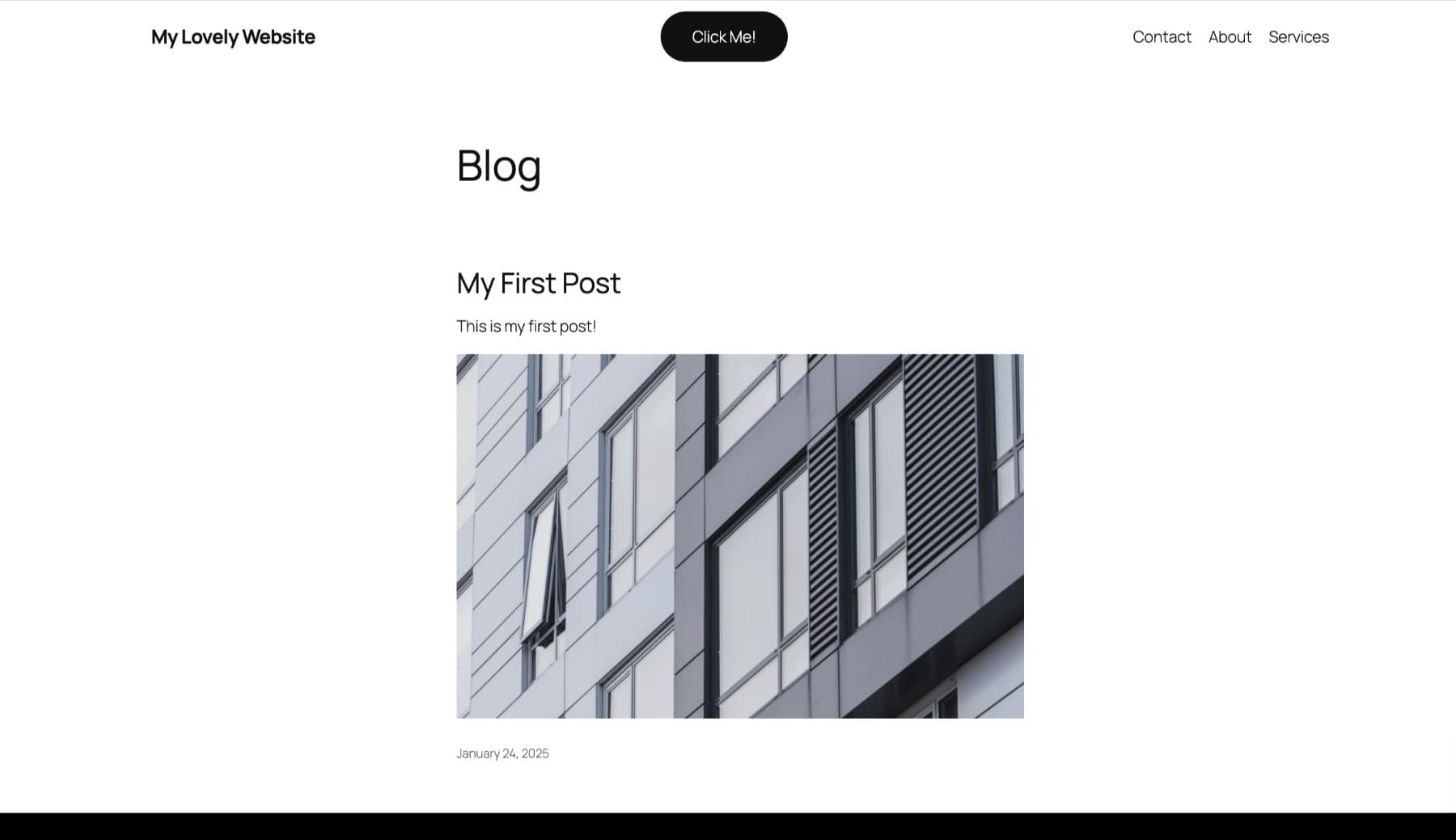
Sie können es so behalten, wenn der Hauptzweck Ihrer Website die Veröffentlichung von Blog -Posts ist. Wenn Sie jedoch eine Business -Website erstellen, möchten Sie eine Homepage über Ihr Geschäft oder Ihre Dienstleistungen. In diesem Fall können Sie diese als Ihre Homepage verwenden und die Seite "Blog -Postlisten" separat beibehalten.
Homepage ändern
Sobald Sie eine andere Startseite erstellt haben, gehen Sie zu Einstellungen> Lesen . Wählen Sie nun die Seite aus, die Sie im Dropdown-Menü als Startseite anzeigen möchten.
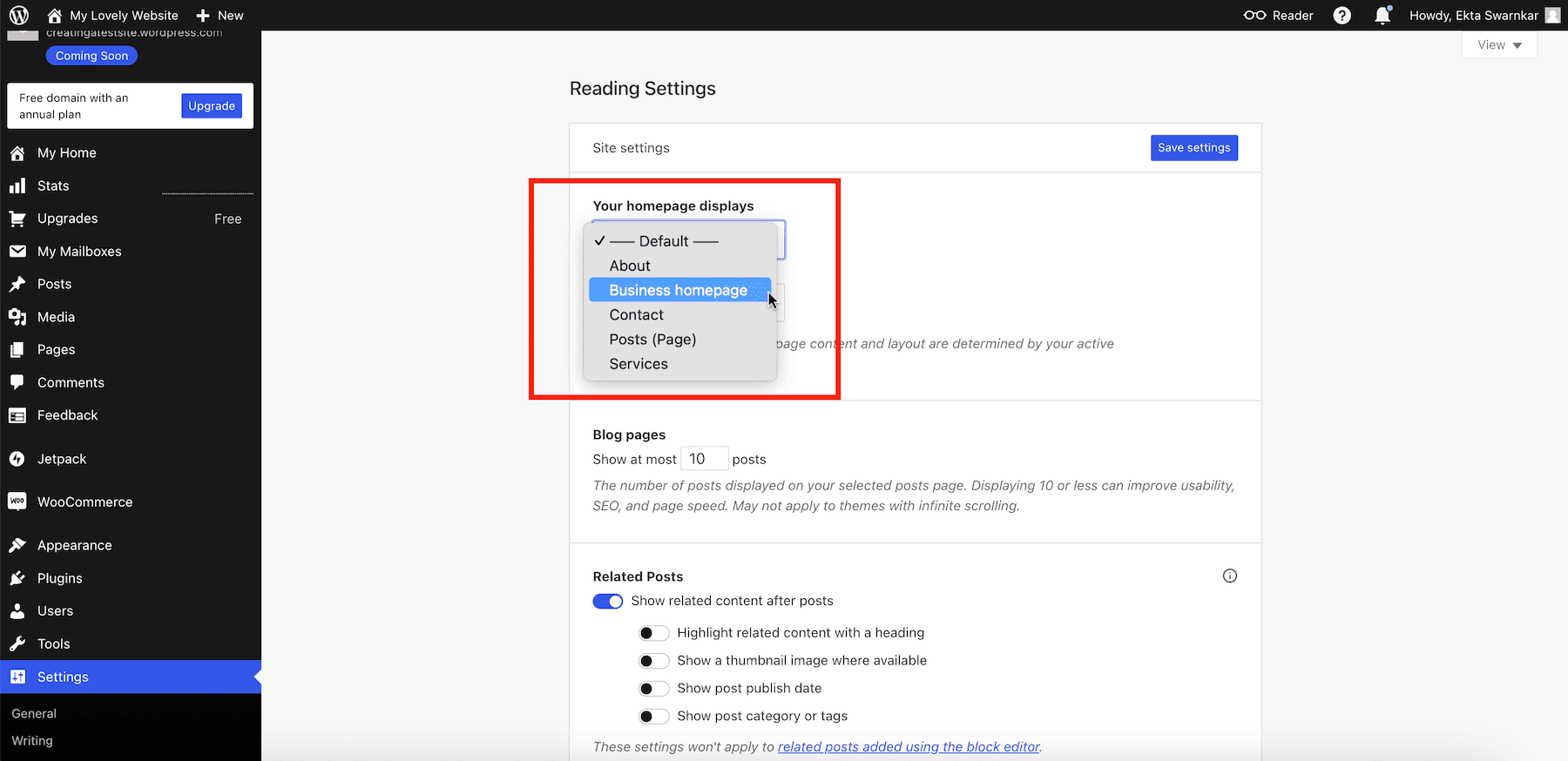
In ähnlicher Weise erstellen Sie eine neue Seite, um die Seite zur Auflistung von Blog -Posts anzuzeigen, indem Sie die Beiträge der Beiträge auswählen. Wählen Sie dann Ihre Beiträge auf und speichern Sie Einstellungen.
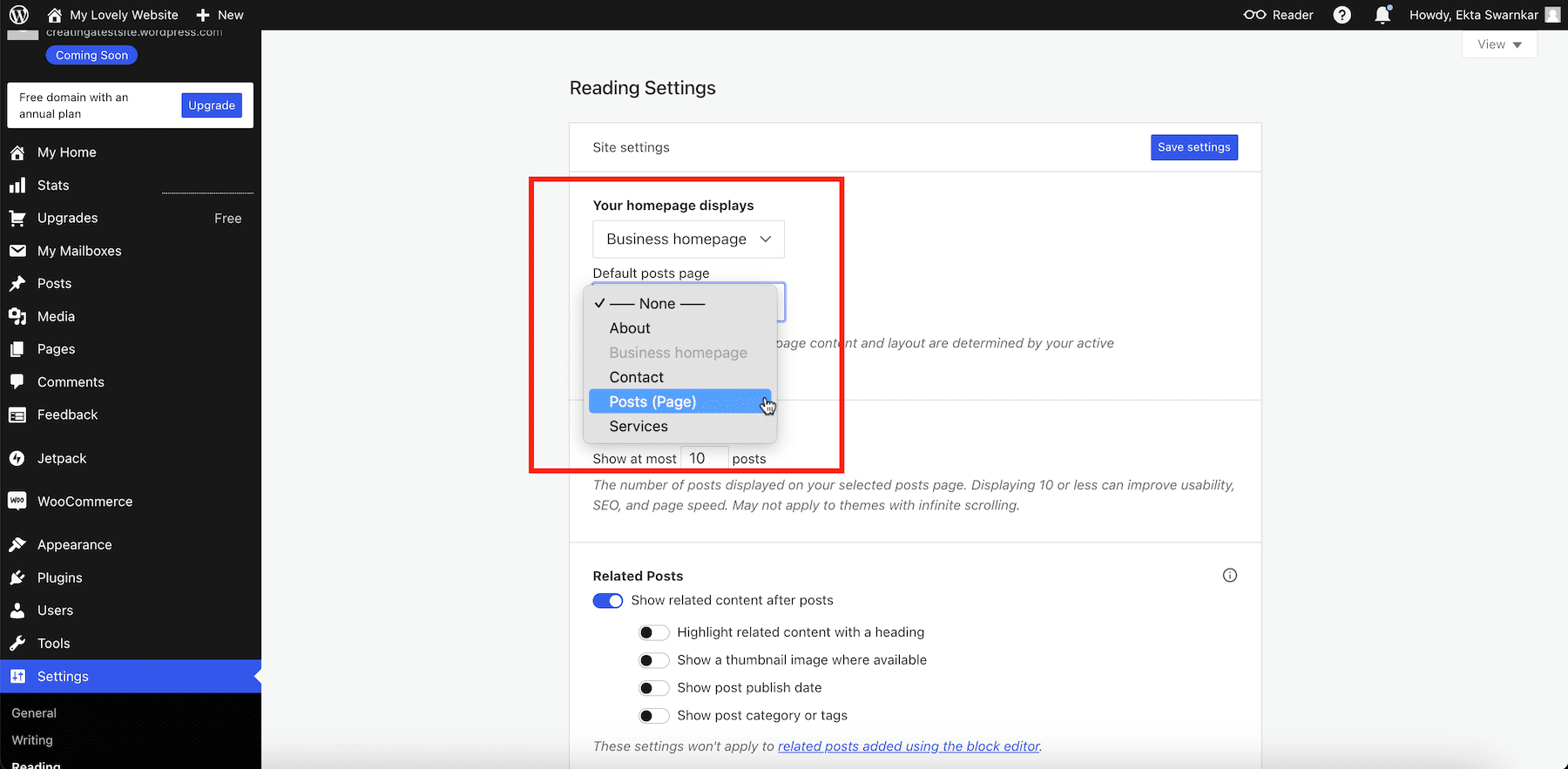
Wenn Sie Ihre Domain überprüfen, zeigt sie auf Ihre neue Startseite. Sie können dem Menüelement ein Blog hinzufügen, indem Sie Ihre Navigation bearbeiten, um auf Ihre Standard -Blog -Post -Auflistungsseite zu verweisen.
Sobald Sie mit Ihrer Website zufrieden sind, ist es Zeit, sie zu starten. Gehen Sie zu Ihrem Startbildschirm, um zu sehen, dass Sie alle Elemente aus der Checkliste überprüft haben. Die einzige verbleibende Option besteht darin , Ihre Website zu starten. Klicken.
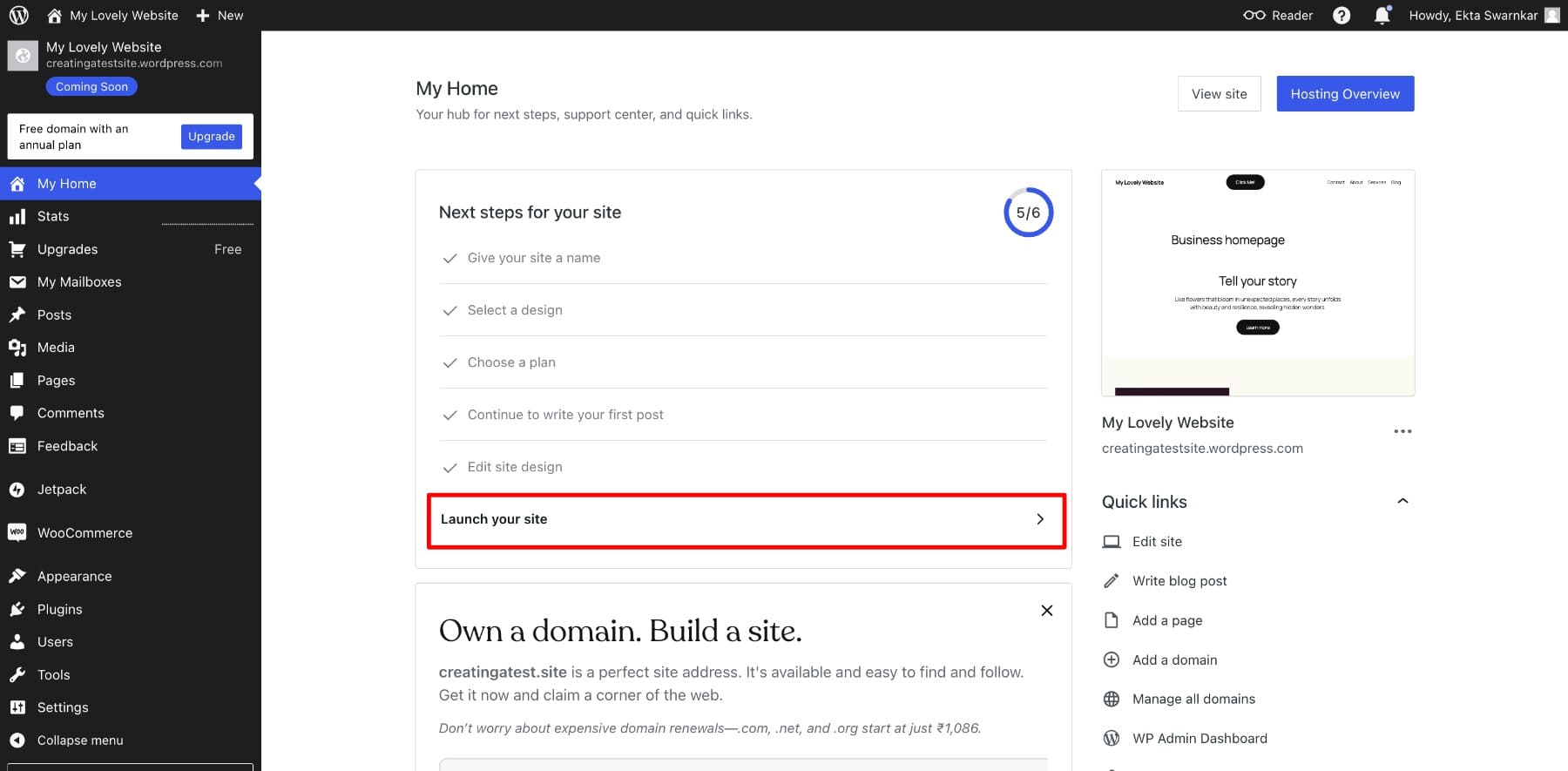
Glückwunsch! Ihre WordPress -Site ist live. Klicken Sie auf die Website anzeigen, um es anzuzeigen.
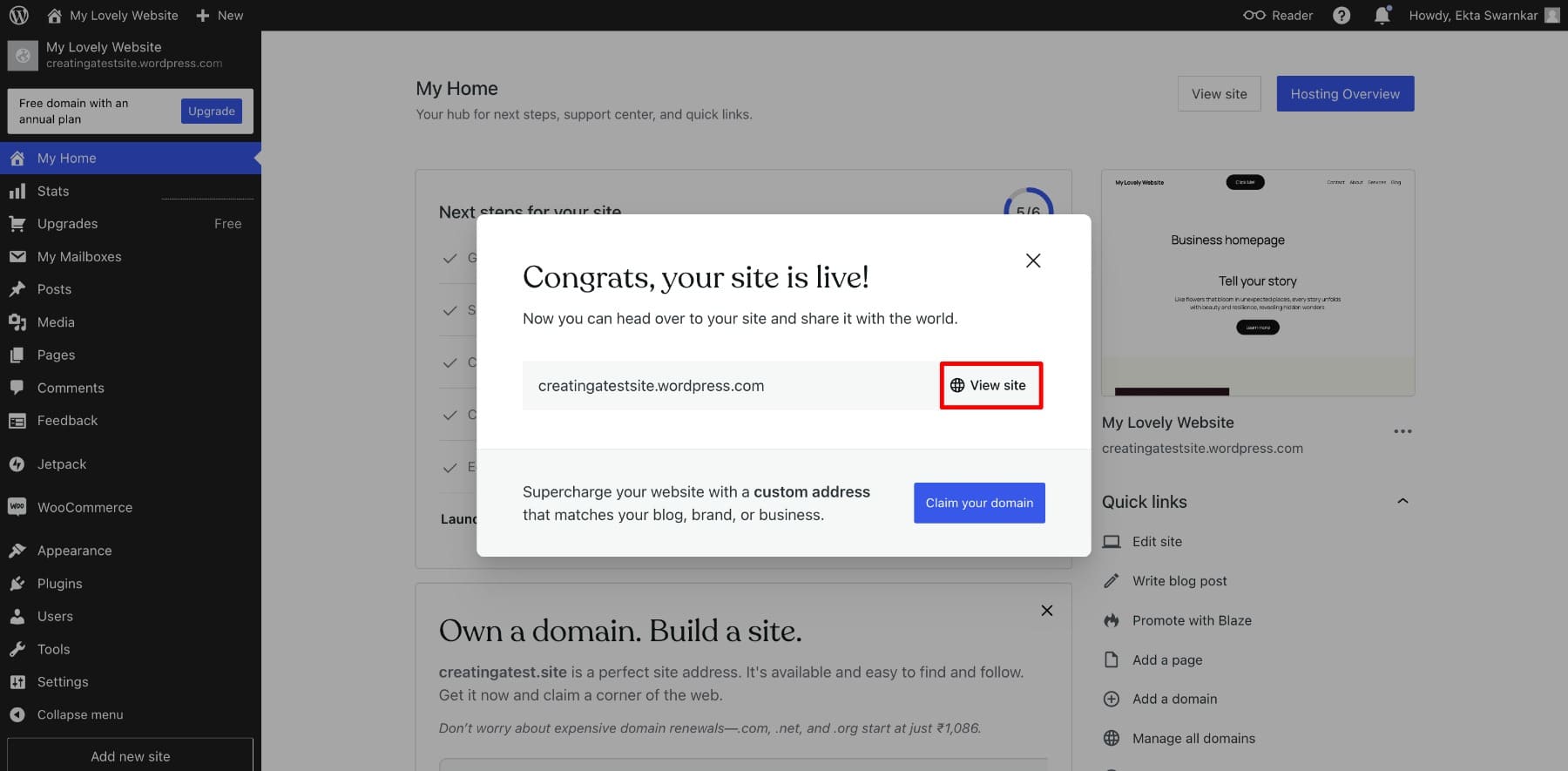
Sie können auch die Funktionalität Ihrer Website mithilfe von Plugins (Add-Ons, mit denen Sie bestimmte Funktionen oder Funktionen hinzufügen können, ohne Code zu schreiben) verbessern. Dies ist jedoch nur mit Premium-Plänen möglich. Wenn Sie bereit sind, Ihre Website zu aktualisieren, identifizieren Sie diese Liste, um essentielle Plugins für die Installation zu identifizieren.
Sollten Sie sich an kostenlos oder ein Upgrade halten?
Die kostenlose WordPress -Website ist ein guter Ausgangspunkt, insbesondere wenn Sie ihn für den persönlichen Gebrauch oder das Experimentieren erstellen. Wenn Sie jedoch eine Website für Ihre geschäftlichen oder professionellen Ziele erstellen, können Sie schnell auf Flexibilität, Kontrolle und Anpassungsbeschränkungen stoßen. Wenn das Upgrade auf Premium -Tools von entscheidender Bedeutung ist, um das volle Potenzial Ihrer Website auszuschöpfen. Aber die ultimative Wahl hängt von Ihnen ab.
Um Ihnen bei der Entscheidung zu helfen, haben wir einen detaillierten Vergleich dessen erstellt, was Sie mit einer kostenlosen WordPress.com -Website erhalten, was Sie am Ende für verbesserte Pläne bezahlen und wie sie mit dem Erstellen einer professionellen Website mit WordPress.org, Divi und vergleichbar ist SiteGround:
| Besonderheit | Kostenlos WordPress.com | Upgrade WordPress.com | WordPress.org + Divi + SiteGround |
|---|---|---|---|
| Benutzerdefinierte Domain | NEIN | Ja (kostenlos für ein Jahr, dann 12 USD/Jahr) | Ja (kostenlos für ein Jahr, dann 12 USD/Jahr) |
| WordPress -Anzeigen | Auf Ihrer Website angezeigt | ENTFERNT | Keiner |
| Plugin -Unterstützung | NEIN | Begrenzt (nur mit dem Geschäftsplan oder höher verfügbar) | Ja, vollen Zugriff auf alle Plugins |
| Themen | Begrenzte freie Themen | Zugang zu Premium -Themen | Voller Zugang zu kostenlosen/Premium -Themen, einschließlich Divi |
| Anpassung | Sehr begrenzt | Verbessert (mit Einschränkungen) | Unbegrenzte Flexibilität, um jedes Element anzupassen |
| Sicherheitsfunktionen | Basic | Besser (verwaltet von WordPress.com) | Erweiterte Sicherheit, vollständig anpassbar mit SiteGround -Tools |
| E-Commerce-Tools | Nicht verfügbar | Nur mit WooCommerce -Plan (45 USD/Monat) | Vollständige Kontrolle mit WooCommerce oder ähnlichen Plugins |
| Flexibilität | Hoch eingeschränkt | Beschränkt | Unbegrenzt kann sich an jede Website -Anforderungen anpassen |
| Stauraum | 1 GB | Hängt vom Plan ab (bis zu 200 GB) | Hängt vom Hosting -Plan ab (normalerweise beginnt bei 10 GB) |
| SEO -Werkzeuge | Basic | Erweitert (nur mit Geschäftsplänen beinhaltet die Integration von Google Analytics) | Voller Zugriff auf SEO -Plugins wie Rankmath |
| Kontrolle über die Stelle | Minimal | Beschränkt | Vollständige Kontrolle (Design, Hosting, Backups usw.) |
| Kosten (ca.) | Frei | 48 bis 300 US -Dollar pro Jahr je nach Plan | ~ $ 150/Jahr für Hosting + Divi (89 USD/Jahr oder 249 US-Dollar einmalige Gebühr) |
Übernehmen Sie die volle Kontrolle über Ihre WordPress -Website mit Divi
Für Unternehmen und professionelle Websites empfehlen wir, Ihre Website mit WordPress und unserem leistungsstarken Website -Builder Divi zu erstellen, um ihr volles Potenzial auszuschöpfen. Mit dieser Kombination können Sie eine neue Website in Minuten aufnehmen und alle Anpassungsoptionen und Flexibilität bieten, die Sie für die gewünschte Website erstellen müssen.
Divi, eines der beliebtesten WordPress -Themen, verbessert diese Erfahrung durch Angebot:
- Vorgefertigte Starter -Sites und -Layouts, um Ihre gesamte Website innerhalb von Minuten zu generieren.
- Ein Drag-and-Drop-Visual Builder , der das Entwerfen intuitiv und codfrei macht.
- Unbegrenzte Anpassungsoptionen an Layouts, Farben, Animationen und mehr.
- Professionell gestaltete Vorlagen, mit denen Sie schneller atemberaubende Websites erstellen können.
Egal, ob Sie einen Blog, eine Geschäftsseite oder einen Online -Shop erstellen, wordPress.org und Divi befähigen Sie, eine professionelle, skalierbare Website aufzubauen, die mit Ihrer Vision übereinstimmt.
Da Sie einen Domain- und Hosting -Anbieter benötigen, kann SiteGround all dies für Sie zu einem erschwinglichen Preis, einschließlich Ihrer WordPress -Installation, verarbeiten.
Bauen Sie noch heute mit Divi mit Divi auf!
Beginnen Sie mit WordPress + Divi
